Page 1
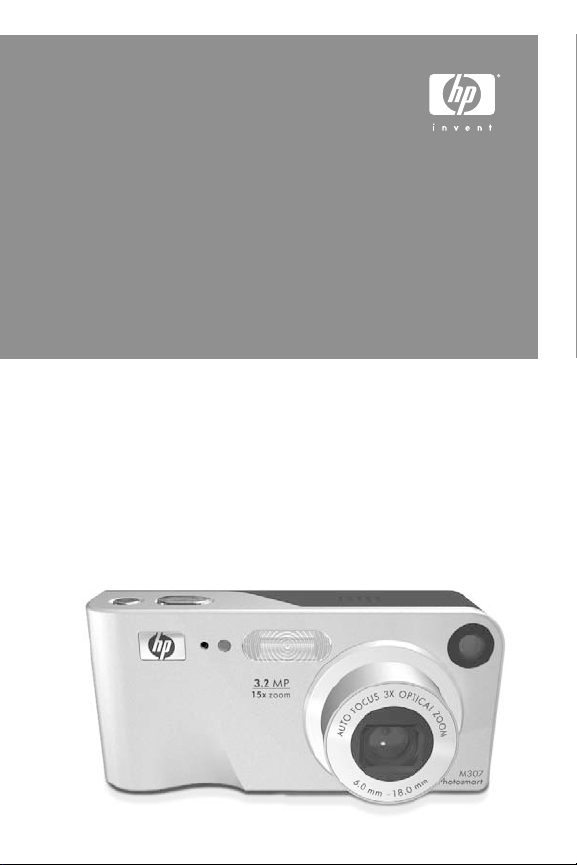
HP Photosmart M305/M307
-digitaalikamera ja HP Instant Share
Käyttöopas
Page 2
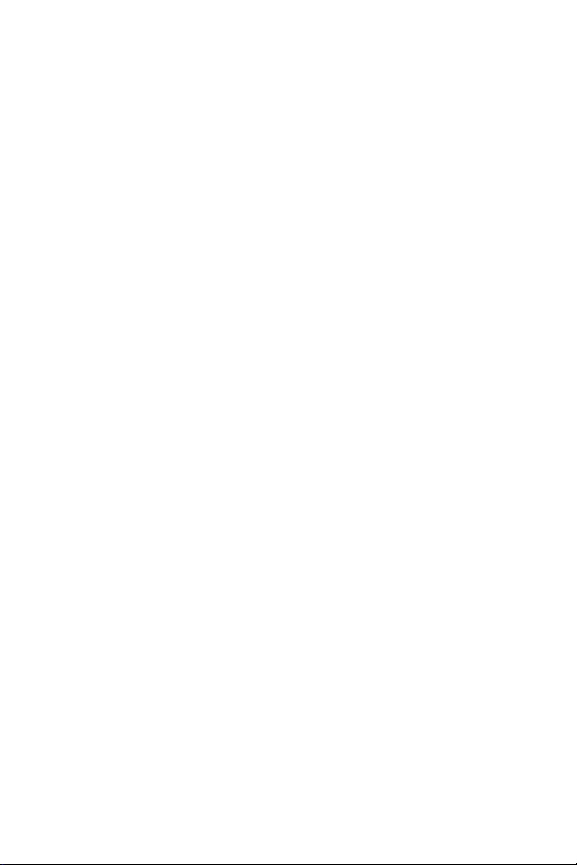
Page 3

Lailliset ilmoitukset
© Copyright 2004 Hewlett-Packard Development Company, L.P.
Tämän asiakirjan sisältämät tiedot voivat muuttua ilman
ennakkoilmoitusta. HP-tuotteiden takuut määritellään niiden mukana
toimitettavissa rajoitetun takuun lausekkeissa. Mikään tässä mainittu
ei muodosta kattavampaa lisätakuuta. HP ei ole vastuussa tämän
aineiston teknisistä tai toimituksellisista virheistä eikä puutteista.
®
Windows
rekisteröimä tavaramerkki.
Painettu Kiinassa
on Microsoft Corporation -yhtiön Yhdysvalloissa
SD-logo on omistajansa tavaramerkki.
Page 4

Page 5
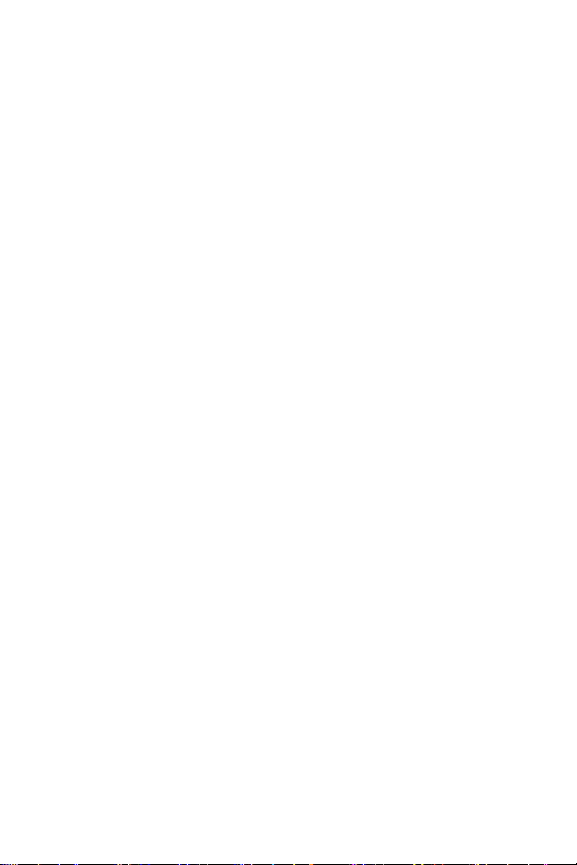
Sisältö
Luku 1:
Aloitus . . . . . . . . . . . . . . . . . . . . . . . . . . . . . . . . . .9
Asentaminen . . . . . . . . . . . . . . . . . . . . . . . . . . . . . 10
Rannehihnan kiinnittäminen . . . . . . . . . . . . . . . 10
Akkujen asentaminen . . . . . . . . . . . . . . . . . . . . 10
Muistikortin asentaminen (valinnainen) . . . . . . . 11
Virran kytkeminen . . . . . . . . . . . . . . . . . . . . . . 12
Kielen valitseminen . . . . . . . . . . . . . . . . . . . . . 13
Päivämäärän ja kellonajan asettaminen . . . . . . 13
Ohjelmiston asentaminen . . . . . . . . . . . . . . . . . 15
Windows
Macintosh . . . . . . . . . . . . . . . . . . . . . . . . 16
CD-levyllä oleva Käyttöopas . . . . . . . . . . . 16
Kameran osat . . . . . . . . . . . . . . . . . . . . . . . . . . . . 17
Kameran tausta- ja etupuoli . . . . . . . . . . . . . . . 17
Kameran etupuoli, toinen sivu ja pohja . . . . . . . 21
Kameran yläpuoli . . . . . . . . . . . . . . . . . . . . . . 23
Kameran käyttötilat . . . . . . . . . . . . . . . . . . . . . . . . 23
Kameran valikot . . . . . . . . . . . . . . . . . . . . . . . . . . . 24
Help Menu (Ohje-valikko) -näytön käyttö . . . . . 26
Kameran tilanäyttö . . . . . . . . . . . . . . . . . . . . . . . . . 27
Aikaisempien asetusten palauttaminen . . . . . . . . . . . 27
Luku 2:
Kuvien ottaminen ja videoleikkeiden
tallentaminen . . . . . . . . . . . . . . . . . . . . . . . . . . . .29
Pysäytyskuvien ottaminen . . . . . . . . . . . . . . . . . . . . 29
Äänen tallentaminen pysäytyskuvien mukana . . 30
Videoleikkeiden tallentaminen . . . . . . . . . . . . . . . . . 31
Suoran näkymän käyttö . . . . . . . . . . . . . . . . . . . . . 32
®
. . . . . . . . . . . . . . . . . . . . . . . . 15
Page 6
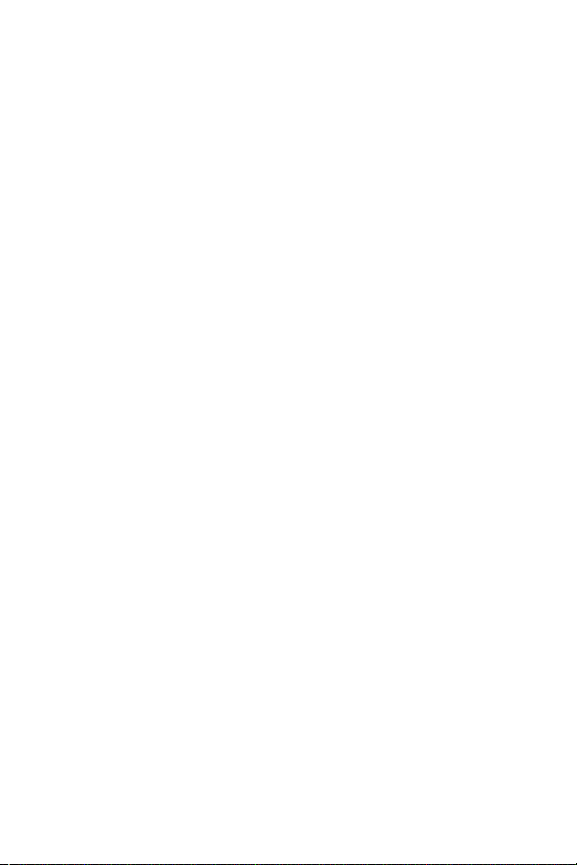
Kameran tarkentaminen . . . . . . . . . . . . . . . . . . . . . .34
Automaattisen tarkennuksen käyttö . . . . . . . . . .34
Tarkennuksen lukitustoiminnon käyttö . . . . . . . . .36
Zoomauksen käyttö . . . . . . . . . . . . . . . . . . . . . . . . .37
Optinen zoomi . . . . . . . . . . . . . . . . . . . . . . . . .37
Digitaalinen zoomi . . . . . . . . . . . . . . . . . . . . . .37
Salamavalon käyttö . . . . . . . . . . . . . . . . . . . . . . . . .39
Eri kuvaustilojen käyttö . . . . . . . . . . . . . . . . . . . . . .41
Self-Timer (Vitkalaukaisin) -asetusten käyttö . . . . . . . .43
Jatkuva kuva -asetuksen käyttö . . . . . . . . . . . . . . . . .46
Capture (Sieppaa) -valikon käyttö . . . . . . . . . . . . . . .47
Valikon vaihtoehtojen ohje . . . . . . . . . . . . . . . .48
EV Compensation (Valotuksen kompensointi) . . .49
Image Quality (Kuvanlaatu) . . . . . . . . . . . . . . . .50
White balance (Valkotasapaino) . . . . . . . . . . . .53
ISO Speed (ISO-nopeus) . . . . . . . . . . . . . . . . . .55
Color (Väri) . . . . . . . . . . . . . . . . . . . . . . . . . . .56
Date & Time Imprint (Päivämäärän ja
kellonajan tulostus) . . . . . . . . . . . . . . . . . . . . . .57
Luku 3:
Kuvien ja videoleikkeiden tarkasteleminen . . . 59
Toistopainikkeen käyttö . . . . . . . . . . . . . . . . . . . . . .59
Kuvien yhteenvetonäyttö . . . . . . . . . . . . . . . . . .62
Pikkukuvien tarkasteleminen . . . . . . . . . . . . . . .62
Kuvien suurentaminen . . . . . . . . . . . . . . . . . . . .63
Playback Menu (Toisto-valikko) -näytön käyttö . . . . . .64
Delete (Poista) . . . . . . . . . . . . . . . . . . . . . . . . .67
Record Audio (Äänen tallennus) . . . . . . . . . . . .68
Rotate (Kierrä) . . . . . . . . . . . . . . . . . . . . . . . . .70
HP Photosmart M305/M307 -käyttöopas
Page 7

Luku 4:
HP Instant Share -toiminnon käyttö . . . . . . . . . .71
HP Instant Share -valikon käyttäminen . . . . . . . . . . . 72
Kohteiden määrittäminen HP Instant Share
-valikossa . . . . . . . . . . . . . . . . . . . . . . . . . . . . . . . 73
Kohteiden määritys Windows-tietokoneessa . . . 75
Kohteiden määritys Macintosh-tietokoneessa . . . 77
Kuvien valitseminen HP Instant Share -kohteisiin . . . . 78
HP Instant Share -toiminto ja kuvien
lähettäminen sähköpostitse . . . . . . . . . . . . . . . . 80
Luku 5:
Kuvien siirtäminen ja tulostaminen . . . . . . . . . .81
Kuvien siirtäminen tietokoneeseen . . . . . . . . . . . . . . 81
Kuvien tulostaminen suoraan kamerasta . . . . . . . . . . 83
Luku 6:
Setup (Asetukset) -valikon käyttö . . . . . . . . . . .87
Display Brightness (Näytön kirkkaus) . . . . . . . . . . . . 88
Camera sounds (Kameran äänet) . . . . . . . . . . . . . . 89
Live View at Power On (Suora näkymä
virrankytkennässä) . . . . . . . . . . . . . . . . . . . . . . . . . 89
Date & Time (Päivämäärä ja kellonaika) . . . . . . . . . . 90
USB Configuration (USB-määritys) . . . . . . . . . . . . . . 91
TV Configuration (TV-määritys) . . . . . . . . . . . . . . . . 92
Language (Kieli) . . . . . . . . . . . . . . . . . . . . . . . . . . . 93
Move Images to Card (Siirrä kuvat kortille) . . . . . . . . 94
Luku 7:
Vianmääritys ja tekninen tuki . . . . . . . . . . . . . . .95
Kameran palauttaminen alkutilaan . . . . . . . . . . . . . 96
Kameran käyttäminen HP Image Zone -ohjelmistoa
asentamatta . . . . . . . . . . . . . . . . . . . . . . . . . . . . . . 97
Kuvien siirtäminen tietokoneeseen ilman
HP Image Zone -ohjelmistoa . . . . . . . . . . . . . . . 98
Muistikortinlukijan käyttö . . . . . . . . . . . . . . 98
Kameran määrittäminen levyasemaksi . . . 101
Page 8

Kameran linssin puhdistaminen . . . . . . . . . . . . . . .102
Ongelmatilanteiden ratkaisuja . . . . . . . . . . . . . . . .103
Kameran virhesanomat . . . . . . . . . . . . . . . . . . . . .116
Tietokoneen virhesanomat . . . . . . . . . . . . . . . . . . .127
Tekninen tuki . . . . . . . . . . . . . . . . . . . . . . . . . . . . .129
HP:n helppokäyttötoimintoja käsittelevät
Web-sivut . . . . . . . . . . . . . . . . . . . . . . . . . . .129
HP Photosmart -Web-sivusto . . . . . . . . . . . . . .130
Teknisen tuen käyttö . . . . . . . . . . . . . . . . . . . .130
Puhelintuki Yhdysvalloissa ja Kanadassa . . . . .132
Puhelintuki Euroopassa, Lähi-idässä ja
Afrikassa . . . . . . . . . . . . . . . . . . . . . . . . . . . .133
Puhelintuki muualla maailmassa . . . . . . . . . . .135
Liite A:
Akkujen ylläpito . . . . . . . . . . . . . . . . . . . . . . . . 137
Perusasioita akuista . . . . . . . . . . . . . . . . . . . . . . . .137
Akun keston pidentäminen . . . . . . . . . . . . . . .138
NiMH-akkujen käyttöä koskevat turvaohjeet . . .139
Teho akkutyypeittäin . . . . . . . . . . . . . . . . . . . . . . .140
Virtaosoittimet . . . . . . . . . . . . . . . . . . . . . . . . . . . .141
NiMH-akkujen lataaminen . . . . . . . . . . . . . . . . . . .141
NiMH-akkujen lataamista koskevat turvaohjeet . . 144
Virransäästön lepotila . . . . . . . . . . . . . . . . . . . . . .145
Liite B:
Kameran lisävarusteiden hankkiminen . . . . . 147
Liite C:
Tekniset tiedot . . . . . . . . . . . . . . . . . . . . . . . . . 149
Muistikapasiteetti . . . . . . . . . . . . . . . . . . . . . . . . . .155
Liite D:
Takuutiedot . . . . . . . . . . . . . . . . . . . . . . . . . . . . 157
Hewlett-Packard rajoitettu takuu . . . . . . . . . . . . . . .157
Materiaalien hävittäminen . . . . . . . . . . . . . . . . . . .160
Turvaohjeet . . . . . . . . . . . . . . . . . . . . . . . . . . . . . .160
HP Photosmart M305/M307 -käyttöopas
Page 9
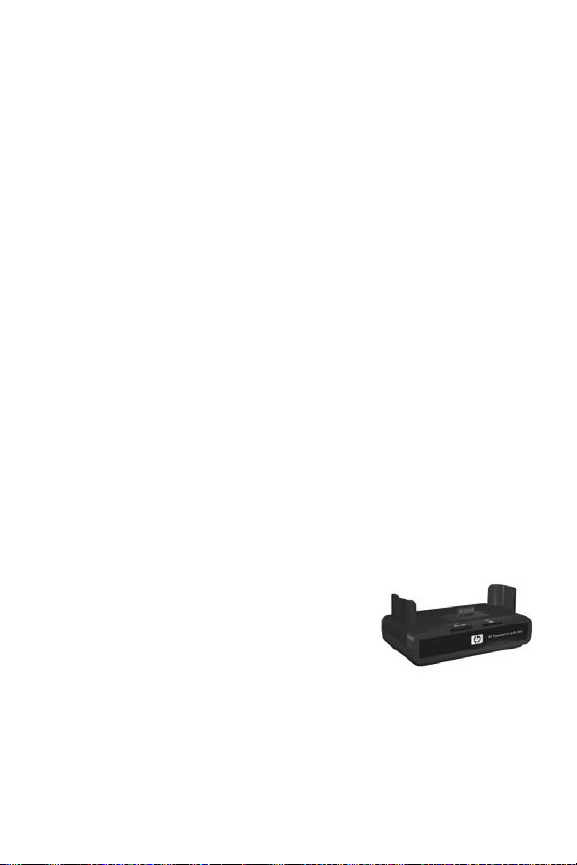
Luku 1: Aloitus
Kiitos, että hankit tämän HP Photosmart -digitaalikameran!
Kamerassa on monia kuvaamista helpottavia ominaisuuksia,
kuten 7 kuvaustilaa, HP Instant Share, suoratulostusominaisuus,
manuaaliset ja automaattiset ohjaimet, kameran ohjetoiminto
ja valinnainen kameratelakka.
HP Instant Share -toiminnolla voit helposti lähettää valitsemasi
kuvat kamerasta valitsemaasi kohteeseen (esimerkiksi
sähköpostiosoitteeseen tai verkkoalbumiin) seuraavan kerran,
kun kamera kytketään tietokoneeseen. Ystävät ja sukulaiset
saavat kuvat sähköpostitse ja pääsevät hetkessä katselemaan
niitä, eikä suuria liitetiedostoja tarvita.
Suoratulostusominaisuuden ansiosta voit helposti valita
kamerassa olevia kuvia tulostumaan automaattisesti, kun
seuraavan kerran kytket kameran tietokoneeseen tai suoraan
mihin tahansa HP Photosmart -tulostimeen tai PictBridgeyhteensopivaan tulostimeen ilman, että kameraa tarvitsee
kytkeä tietokoneeseen.
Voit helpottaa kuvaamista entisestään
hankkimalla HP Photosmart M-series
-telakointialustan. Telakointialustan
avulla voit vaivatta siirtää kuvia
tietokoneelle, lähettää kuvia
tulostimeen tai televisioon ja ladata kameran NiMH-akut.
Lisäksi telakointialusta on kätevä kameran säilytyspaikka.
Luku 1: Aloitus 9
Page 10

Asentaminen
Kohdassa Kameran osat sivulla 17 on esitelty kameran osat
(kuten painikkeet ja valot). Käytä sitä apunasi ohjeita
lukiessasi.
Rannehihnan kiinnittäminen
Kiinnitä rannehihna
kameran sivussa
olevaan kiinnikkeeseen
kuvan mukaisesti.
Akkujen asentaminen
1 Avaa kameran sivussa oleva akun/
muistikortin luukku liu'uttamalla luukkua
alaspäin.
2 Asenna akut luukkuun kuvan mukaisesti.
3 Jos haluat asentaa valinnaisen
muistikortin, jätä akun/muistikortin luukku
auki ja siirry kohtaan Muistikortin
asentaminen (valinnainen) sivulla 11.
Jos et kuitenkaan asenna valinnaista
muistikorttia, sulje akun/muistikortin
luukku painamalla sitä alaspäin ja
liu'uttamalla sitä ylöspäin, kunnes se lukittuu. Siirry sen
jälkeen kohtaan Virran kytkeminen sivulla 12.
10 HP Photosmart M305/M307 -käyttöopas
Page 11

HUOMAUTUS Digitaalikamerassa akut kuluvat paljon
nopeammin kuin tavallisessa kinofilmikamerassa.
Digitaalikameran akun kesto ilmoitetaan tunteina
ja minuutteina, ei vuosina. Akun kesto voi vaihdella
ratkaisevasti myös käyttäjän ja tavallisimpien käyttötilojen
mukaan. Vihjeitä akkujen käytön optimointiin on
kohdassa Liite A: Akkujen ylläpito sivulla 137.
HUOMAUTUS Lisäksi voit käyttää kameran virtalähteenä
valinnaista HP:n verkkovirtasovitinta. Jos käytät ladattavia
NiMH-akkuja, voit ladata ne kamerassa HP:n valinnaisen
verkkovirtasovittimen tai valinnaisen HP Photosmart
M-series -telakointiaseman avulla. Vaihtoehtoisesti
voit ladata akut erikseen valinnaisen HP Photosmart
-pikalaturin avulla. Lisätietoja on kohdassa Liite B:
Kameran lisävarusteiden hankkiminen sivulla 147.
Muistikortin asentaminen (valinnainen)
Jos sinulla ei ole valinnaista muistikorttia asennettavaksi, ohita
tämä kohta ja siirry seuraavaan kohtaan Virran kytkeminen
sivulla 12.
Kamerassasi on sisäistä muistia, johon voidaan tallentaa kuvia
ja videoleikkeitä. Voit kuitenkin halutessasi käyttää sen sijaan
muistikorttia (hankittava erikseen) kuvien ja videoleikkeiden
tallentamiseen. Lisätietoja tuetuista muistikorteista on kohdassa
Tallennus sivulla 151.
Kun muistikortti asennetaan kameraan, kaikki uudet kuvat ja
videoleikkeet tallentuvat korttiin. Kameran sisäistä muistia
käytetään vain, kun kamerassa ei ole muistikorttia.
Luku 1: Aloitus 11
Page 12
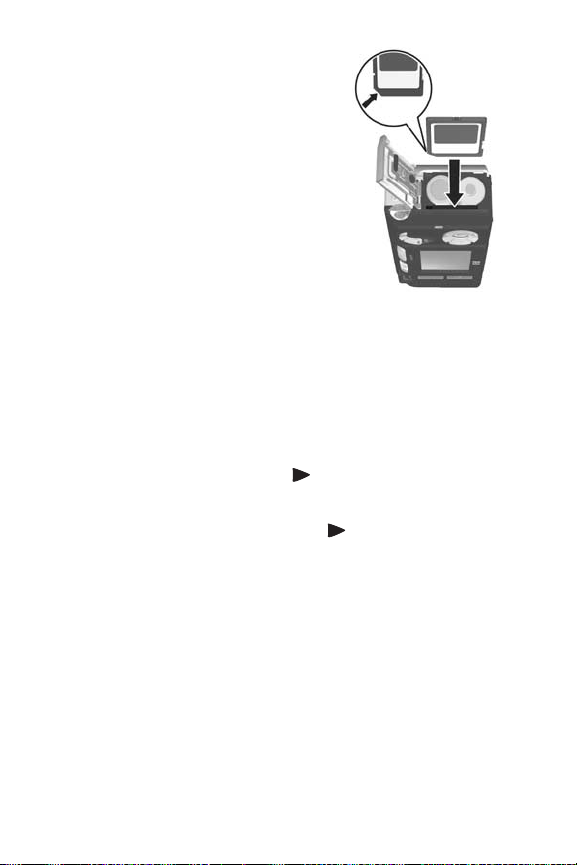
1 Kun akun/muistikortin luukku on
auki, aseta muistikortti akkujen
alapuoliseen aukkoon kortin lovettu
sivu edellä kuvan mukaisesti. Kortti
menee paikalleen vain yhdellä
tavalla; älä työnnä sitä väkisin.
Varmista, että muistikortti napsahtaa
paikalleen.
2 Sulje akun/muistikortin luukku
työntämällä sitä alaspäin ja sitten
kameran yläosaa kohti, kunnes
se lukkiutuu paikalleen.
Kun haluat poistaa muistikortin kamerasta, katkaise ensin virta
kamerasta. Avaa sitten akun/muistikortin luukku ja paina
muistikortin yläreunaa alaspäin, jolloin muistikortti ponnahtaa
ulospäin paikaltaan.
Virran kytkeminen
Kytke kameraan virta työntämällä ON/OFF-kytkintä
oikealle. Vapauta kytkin.
Linssi työntyy ulos ja virran merkkivalo
vasemmalla puolella palaa tasaisesti vihreänä.
ON/OFF-kytkimen
12 HP Photosmart M305/M307 -käyttöopas
Page 13
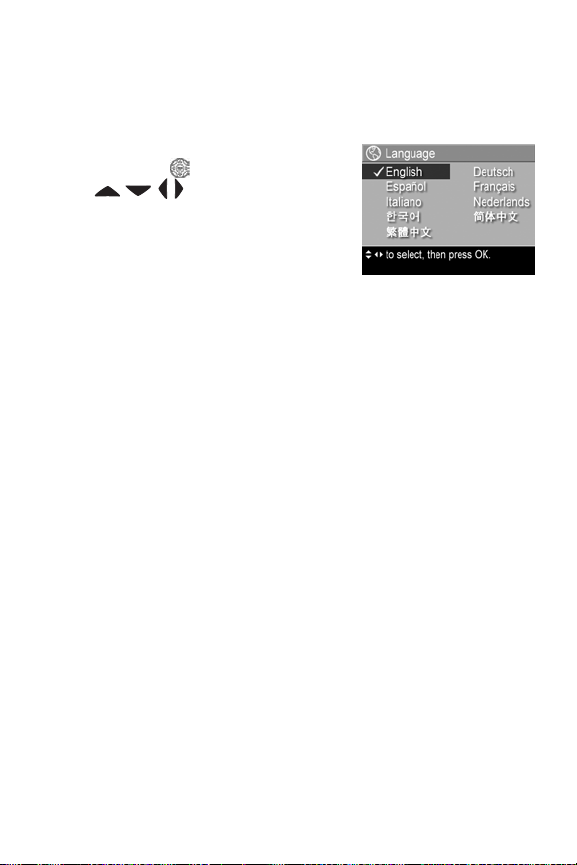
Kielen valitseminen
Kun kameraan kytketään virta ensimmäistä kertaa, näkyviin
tulee seuraava näyttö, jossa pyydetään valitsemaan kieli.
1 Siirry haluamasi kielen kohdalle
ohjaimen nuolinäppäimillä
.
2 Valitse korostettu kieli painamalla
Menu/OK (Valikko/OK)
-painiketta.
HUOMAUTUS Kieli voidaan tarvittaessa muuttaa
myöhemmin muuttamalla Language (Kieli) -asetusta Setup
Menu (Asetukset-valikko) -näytössä. Katso Luku 6: Setup
(Asetukset) -valikon käyttö sivulla 87.
Päivämäärän ja kellonajan asettaminen
Kamerassa oleva kello tallentaa jokaisen kuvan
kuvauspäivämäärän ja -kellonajan. Nämä tiedot tallentuvat
kuvan ominaisuuksiin, jotka näkyvät, kun kuvaa katsotaan
tietokoneessa. Päivämäärä ja kellonaika voidaan myös
tulostaa näkyvään kuvaan (katso kohtaa Date & Time Imprint
(Päivämäärän ja kellonajan tulostus) sivulla 57).
Kun kameraan on kytketty virta ensimmäistä kertaa ja kieli on
valittu, näkyviin tulee Date & Time (Päivämäärä ja kellonaika)
-näyttö päivämäärän ja kellonajan asettamista varten.
Luku 1: Aloitus 13
Page 14

1 Säädä korostetun kohdan arvoa
nuolinäppäimillä .
2 Arvosta toiseen siirrytään
nuolinäppäimillä .
3 Toista vaiheet 1 ja 2, kunnes oikea
päivämäärän/kellonajan muoto,
päivämäärä (Date) ja kellonaika
(Time) on valittu.
4 Kun olet antanut oikeat arvot päivämäärälle ja kellonajalle,
paina Menu/OK (Valikko/OK) -painiketta. Esiin tulee
näyttö, jossa pitää ilmoittaa, ovatko päivämäärä ja
kellonaika oikein.
5 Jos päivämäärä ja kellonaika ovat oikein, valitse Yes (Kyllä)
painamalla Menu/OK (Valikko/OK) -painiketta.
Jos päivämäärä ja kellonaika eivät ole oikein, korosta No
(Ei) painamalla -painiketta ja paina sitten Menu/OK
(Valikko/OK) -painiketta. Date & Time (Päivämäärä ja
kellonaika) -näyttö tulee jälleen esiin. Aseta oikea
päivämäärä ja kellonaika toistamalla vaiheet 1 - 5.
HUOMAUTUS Päivämäärä ja kellonaika voidaan
tarvittaessa muuttaa myöhemmin muuttamalla Date &
Time (Päivämäärä ja kellonaika) -asetusta Setup Menu
(Asetukset-valikko) -näytössä. Katso Luku 6: Setup
(Asetukset) -valikon käyttö sivulla 87.
14 HP Photosmart M305/M307 -käyttöopas
Page 15

Ohjelmiston asentaminen
HP Image Zone -ohjelmiston avulla kuvia voi siirtää
tietokoneeseen, ja sitten niitä voi tarkastella, käsitellä, tulostaa
tai lähettää sähköpostitse. Ohjelmiston avulla voi myös
määrittää kameran HP Instant Share -valikon asetukset.
HUOMAUTUS Jos et asenna HP Image Zone -ohjelmistoa,
voit silti käyttää kameraa, mutta tällä on vaikutusta
joihinkin toimintoihin. Lisätietoja on kohdassa Kameran
käyttäminen HP Image Zone -ohjelmistoa asentamatta
sivulla 97.
Windows
Jotta HP Image Zone -ohjelmisto asentuu oikein, tietokoneessa
on oltava vähintään Internet Explorer 5.01 Service Pack 2 ja
käyttöjärjestelmän on oltava Windows 2000, XP, 98, 98 SE
tai Me. (Suositus on Internet Explorer 6.)
1 Sulje kaikki ohjelmat ja ota tietokoneen
viruksentorjuntaohjelmisto tilapäisesti pois käytöstä.
2 Aseta HP Image Zone -ohjelmisto-CD tietokoneen
CD-asemaan. Noudata automaattisesti esiin tulevan
asennusnäytön ohjeita.
HUOMAUTUS Jos asennusikkuna ei tule näyttöön, valitse
Käynnistä, Suorita, kirjoita D:\Setup.exe, jossa D
on CD-aseman tunnus, ja valitse sitten OK.
HUOMAUTUS Jos HP Image Zone -ohjelmiston asennus tai
käyttö tuottaa ongelmia, katso lisätietoja HP-asiakastuen
web-sivustosta: www.hp.com/support.
®
Luku 1: Aloitus 15
Page 16

Macintosh
1 Sulje kaikki ohjelmat ja ota tietokoneen
viruksentorjuntaohjelmisto tilapäisesti pois käytöstä.
2 Aseta HP Image Zone -ohjelmisto-CD tietokoneen
CD-asemaan.
3 Kaksoisosoita tietokoneen työpöydällä näkyvää CD:n
symbolia.
4 Kaksoisosoita asennussymbolia ja asenna ohjelmisto näytön
ohjeiden mukaisesti.
HUOMAUTUS Ennen kuin kuvia voidaan siirtää kamerasta
Macintosh-tietokoneeseen HP Image Zone -ohjelmiston
avulla tai ennen HP Instant Share -toiminnon käyttöä,
kamerassa on muutettava USB Configuration
(USB-määritys) -asetukseksi Disk Drive (Levyasema). Katso
Luku 6: Setup (Asetukset) -valikon käyttö sivulla 87.
HUOMAUTUS Jos HP Image Zone -ohjelmiston asennus tai
käyttö tuottaa ongelmia, katso lisätietoja HP:n asiakastuen
web-sivustosta: www.hp.com/support.
CD-levyllä oleva Käyttöopas
Tämä käyttöopas on myös HP Image Zone -ohjelmisto-CD:llä
(useina kieliversioina). Voit avata kameran Käyttöoppaan
seuraavasti:
1 Aseta HP Image Zone -ohjelmisto-CD tietokoneen
CD-asemaan.
2 Windows: napsauta CD-levyn asennusnäytön pääsivulla
olevaa kohtaa Näytä Käyttöopas.
Macintosh: etsi oikean kielinen käyttöopas tutustumalla
HP Image Zone -ohjelmisto-CD-levyn docs-kansion
lueminut-tiedostoon.
16 HP Photosmart M305/M307 -käyttöopas
Page 17

Kameran osat
Kameran osan nimen jälkeen näkyy seuraavissa taulukoissa
suluissa sen sivun numero, jolla on lisätietoa kyseisestä osasta.
Kameran tausta- ja etupuoli
14
13
12
11
10
15 16
17
1
2
3
4
9
8
7
Luku 1: Aloitus 17
5
6
Page 18

# Nimi Kuvaus
1Virtavalo
2
ON/OFF-
Palaa tasaisesti: kameraan on
Vilkkuu nopeasti: kamera sammuu,
Vilkkuu hitaasti: kamera lataa akkuja
Ei pala: kamerassa ei ole virtaa.
Tällä kytketään ja katkaistaan virta.
kytkin (sivu 12)
3 Zoomikytkin
Zoomaus kauemmaksi: otettaessa
(sivu 37)
Pikkukuvat: toistotilassa tämän
Zoomaus lähemmäksi: otettaessa
Suurennus: toistotilassa tällä voidaan
4 Rannehihnan
kiinnike (sivu 10)
5Muistivalo
Tämän avulla kameraan voidaan
kiinnittää rannehihna.
Vilkkuu nopeasti: kamera kirjoittaa joko
Ei pala: kamera ei kirjoita muistiin.
kytketty virta.
koska akun virta on lopussa.
HP:n valinnaisen verkkovirtasovittimen
tai valinnaisen HP Photosmart M-series
-telakointiaseman avulla.
pysäytyskuvia tällä kytkimellä
loitonnetaan linssiä laajakulmaasentoon.
avulla voidaan pysäytyskuvat ja
videoleikkeiden ensimmäiset kuvat
nähdä taulukossa, jossa on 9
pikkukuvaa näyttöä kohti.
pysäytyskuvia tällä kytkimellä
lähennetään linssiä
teleobjektiiviasentoon.
suurentaa pysäytyskuvaa.
sisäiseen muistiin tai kameraan
asennettuun valinnaiseen muistikorttiin.
18 HP Photosmart M305/M307 -käyttöopas
Page 19
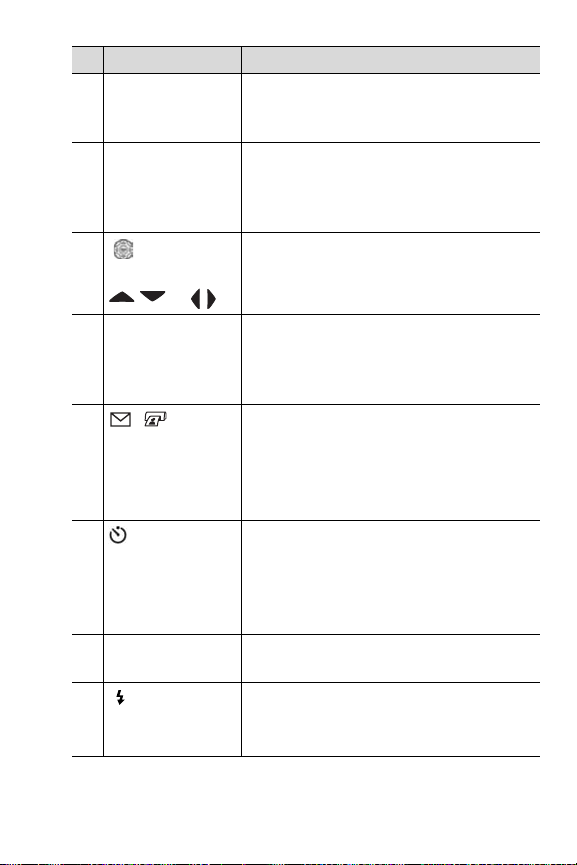
# Nimi Kuvaus
6 Akun/muistikortin
luukku
Luukun kautta kameraan voidaan asettaa
akut ja valinnainen muistikortti.
(sivut 10, 11)
7 Menu/OK
(Valikko/OK)
-painike
(sivut 47, 64)
8
Ohjain, jossa
nuolinäppäimet
Voit näyttää Capture (Sieppaa)- ja
Playback Menu (Toisto-valikko) -valikon,
valita vaihtoehtoja ja vahvistaa
kuvanäytön joitakin toimintoja.
Tällä selataan valikoita ja kuvanäytön
kuvia.
ja
9 Kuvanäyttö
(sivu 32)
Tässä voi rajata kuvia ja videoleikkeitä
suorassa näkymässä, katsella niitä
jälkeenpäin Playback (Toisto) -tilassa
sekä tarkastella kaikkia valikoita.
10
/
HP
Instant Share/
Tällä avataan ja suljetaan kuvanäytön
HP Instant Share -valikko.
Print (HP Instant
Share/Tulosta)
-painike (sivu 71)
11
Timer/Burst
(Vitkalaukaisin /
Jatkuva kuva)
Tällä voidaan valita
vitkalaukaisin-, vitkalaukaisin - 2 kuvaa- ja
jatkuva kuva -tila.
-painike
(sivut 43, 46)
MODE (Tila)
12
-painike(sivu 41)
13
Salamapainike
Tällä voidaan valita erilaisia kuvaustiloja
pysäytyskuvien ottamista varten.
Tällä voidaan valita erilaisia salamaasetuksia.
(sivu 39)
normaali,
Luku 1: Aloitus 19
Page 20
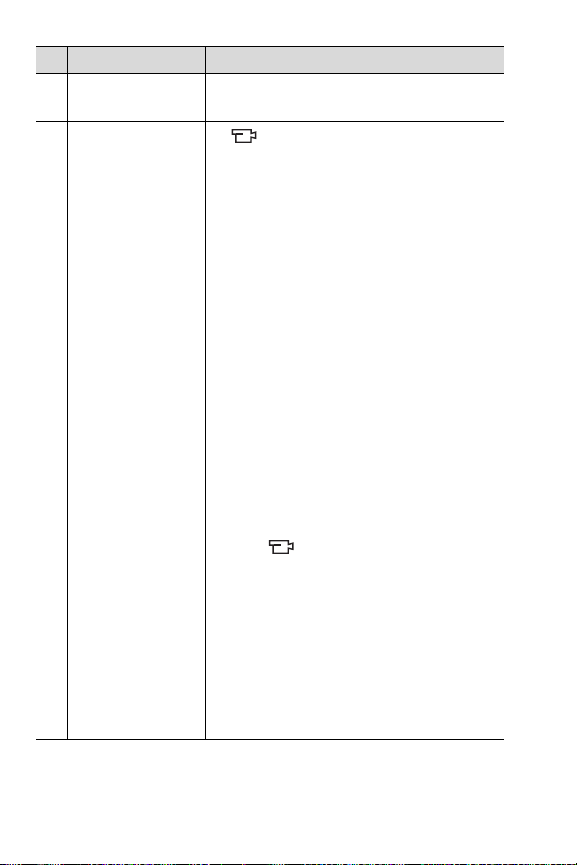
# Nimi Kuvaus
14 Etsin (sivu 29) Tällä voidaan rajata kuvien tai
videoleikkeiden kuvauskohde.
15 Etsimen valot
Tasainen punainen valo:
videoleikkeen tallennus on meneillään.
Automaattisen tarkennuksen valo palaa
tasaisen vihreänä: kun painat
suljinpainikkeen puoliväliin ja kamera
on valmis kuvaukseen (automaattivalotus
ja -tarkennus on lukittu ja salama on
valmis), tämä valo palaa tasaisen
vihreänä. Tai kun painat
suljinpainikkeen pohjaan ottaaksesi
kuvan, valo palaa tasaisen vihreänä
merkiksi siitä, että automaattivalotusja tarkennus onnistui.
Automaattisen tarkennuksen valo vilkkuu
vihreänä: tarkennuksessa ilmeni
varoitustilanne, kun suljinpainike
painettiin puoliksi alas tai alas asti,
salama latautuu edelleen tai kamera
käsittelee kuvaa (katso seuraavaa
HUOMAUTUSTA).
Sekä että automaattisen
tarkennuksen valo vilkkuu: virhetilanne,
jonka takia kuvan ottaminen ei onnistu
(katso seuraavaa HUOMAUTUSTA).
HUOMAUTUS Jos virhetilanne estää
kuvan ottamisen, kuvanäyttöön
tulee virheilmoitus. Lisätietoja on
kohdassa Kameran virhesanomat
sivulla 116.
20 HP Photosmart M305/M307 -käyttöopas
Page 21
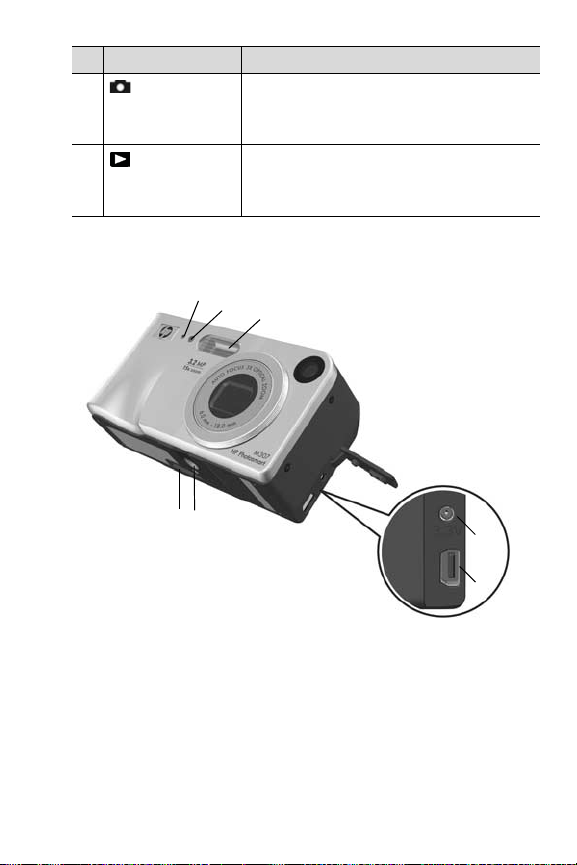
# Nimi Kuvaus
16
Live View
(Suora näkymä)
-painike (sivu 32)
17
Playback
(Toisto) -painike
(sivu 59)
Tällä avataan ja suljetaan kuvanäytön
suora näkymä.
Tällä siirrytään kuvanäytön Playback
(Toisto) -tilaan ja siitä pois.
Kameran etupuoli, toinen sivu
ja pohja
1
2
3
7
6
4
5
Luku 1: Aloitus 21
Page 22
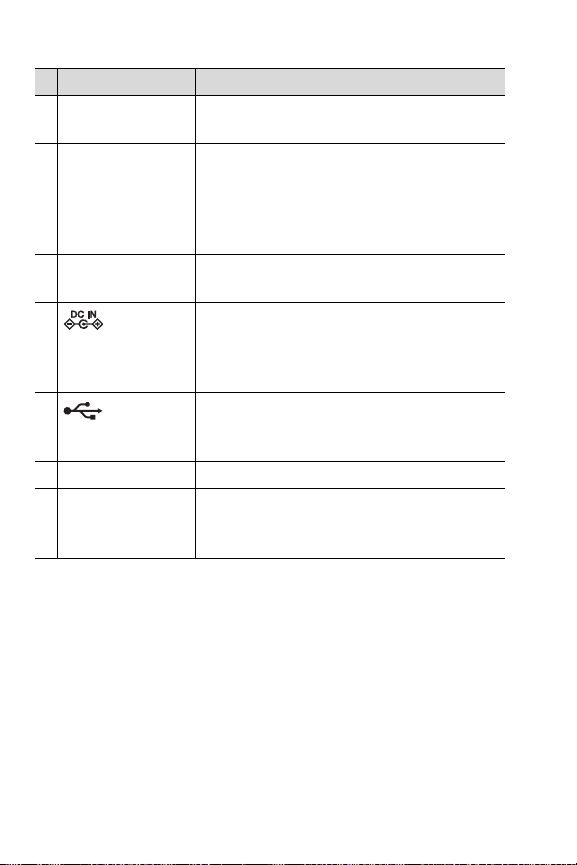
# Nimi Kuvaus
1Mikrofoni
(sivu 30)
2 Vitkalaukaisimen
valo (sivu 43)
3 Salama
(sivu 39)
4
5
6 Jalustan kiinnike Voit kiinnittää kameran jalustaan.
7Telakointialustan
Verkkovirtasovittimen liitin
USB-liitin
(sivut 81, 83)
liitin (sivu 147)
Tallentaa ääntä (ääni- ja videoleikkeissä).
Vilkkuu laskennan aikana ennen kuvan
ottamista tai videokuvauksen aikana, kun
käytetään Self-Timer (Vitkalaukaisin)- tai
Self-Timer - 2 shots (Vitkalaukaisin 2 kuvaa) -asetusta.
Tämä tuottaa kuvan laatua parantavaa
lisävaloa.
Voit liittää kameraan HP:n valinnaisen
verkkovirtasovittimen ja käyttää kameraa
ilman akkuja tai ladata NiMH-akkuja
kamerassa.
Tähän kytketään USB-kaapeli, jolla
kamera liitetään USB-yhteensopivaan
tietokoneeseen tai tulostimeen.
Tällä kytketään kamera valinnaiseen
Photosmart M-series
HP
-telakointialustaan.
22 HP Photosmart M305/M307 -käyttöopas
Page 23
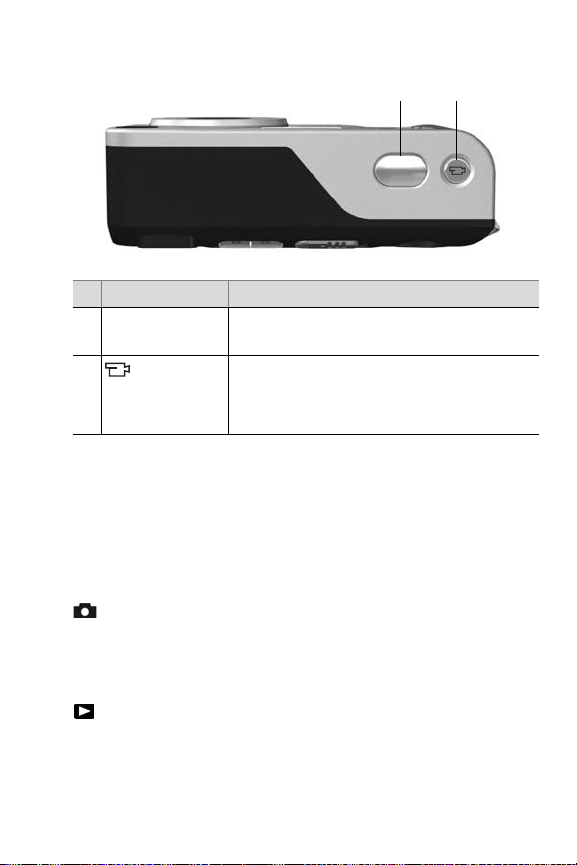
Kameran yläpuoli
2
1
# Nimi Kuvaus
1 Suljinpainike
(sivut 29, 30)
2
Videopainike
(sivu 31)
Ottaa kuvan ja tallentaa äänen.
Aloittaa ja lopettaa videoleikkeen
tallennuksen.
Kameran käyttötilat
Kamerassa on kaksi pääasiallista käyttötilaa, joissa voidaan
tehdä tiettyjä toimia. Kumpaankin näistä käyttötiloista liittyy
valikko, jota voidaan käyttää kameran asetusten säätämiseen
tai toimien suorittamiseen kyseisessä tilassa. Katso Kameran
valikot sivulla 24.
Sieppaus: tässä käyttötilassa voidaan ottaa pysäytyskuvia
ja tallentaa videoleikkeitä. Lisätietoja sieppaustilasta on
kohdassa Luku 2: Kuvien ottaminen ja videoleikkeiden
tallentaminen sivulla 29.
Toisto: tässä käyttötilassa voidaan katsoa siepattuja
pysäytyskuvia ja videoleikkeitä. Lisätietoja toistotilasta on
kohdassa Luku 3: Kuvien ja videoleikkeiden tarkasteleminen
sivulla 59.
Luku 1: Aloitus 23
Page 24

Kameran valikot
Kamerassa on viisi valikkoa, jotka käytössä ollessaan näkyvät
kameran takapuolella kuvanäytössä. Kun jokin valikko on
näkyvissä, toisiin valikoihin voidaan siirtyä käyttämällä
näytön yläreunassa olevia valikkovälilehtiä. Toinen valikko
saadaan esiin siirtymällä kyseisen valikon välilehdelle
nuolinäppäimillä .
Capture Menu (Sieppaa-valikko)
-näyttö saadaan esiin siirtymällä
suoraan näkymään painamalla
Suora näkymä -painiketta ja
sitten painamalla Menu/OK
(Valikko/OK) -painiketta. Nopeampi
keino on painaa Menu/OK
(Valikko/OK) -painiketta, kun suora näkymä ei ole käytössä.
Lisätietoja tämän valikon käyttämisestä on kohdassa Capture
(Sieppaa) -valikon käyttö sivulla 47.
Playback Menu (Toisto-valikko)
-näyttöön siirrytään painamalla
Menu/OK (Valikko/OK) -painiketta
Playback (Toisto) -tilassa. Jos et ole
Playback (Toisto) -tilassa, paina ensin
toistopainiketta ja sitten Menu/
OK (Valikko/OK) -painiketta.
Lisätietoja tämän valikon käyttämisestä on kohdassa Playback
Menu (Toisto-valikko) -näytön käyttö sivulla 64.
24 HP Photosmart M305/M307 -käyttöopas
Page 25

HP Instant Share -valikko
saadaan esiin painamalla HP Instant
Share/Print (HP Instant Share/
Tulosta) / -painiketta.
Lisätietoja tämän valikon käyttämisestä
on kohdassa HP Instant Share
-valikon käyttäminen sivulla 72.
HUOMAUTUS Jotta voit lähettää kuvia muihin kohteisiin
kuin tulostimiin (esimerkiksi sähköpostiosoitteisiin tai
muihin online-palveluihin) HP Instant Share -valikon
kautta, valikko on ensin määritettävä. Katso Kohteiden
määrittäminen HP Instant Share -valikossa sivulla 73.
Setup Menu (Asetukset-valikko)
saadaan esiin siirtymällä ensin
Capture Menu (Sieppaa-valikko)-,
Playback Menu (Toisto-valikko)- tai
HP Instant Share -valikkoon ja sitten
Setup Menu (Asetukset-valikko)
-välilehdelle käyttämällä
nuolinäppäimiä . Lisätietoja Setup Menu (Asetukset-
valikko) näytön käytöstä on kohdassa Luku 6: Setup (Asetukset)
-valikon käyttö sivulla 87.
Help Menu (Ohje-valikko)
saadaan esiin siirtymällä ensin
Capture Menu (Sieppaa-valikko)-,
Playback Menu (Toisto-valikko)- tai
HP Instant Share -valikkoon ja sitten
Help Menu (Ohje-valikko)
-välilehdelle käyttämällä
nuolinäppäimiä . Lisätietoja Help Menu (Ohje-valikko)
-näytön käytöstä on seuraavassa osassa.
Luku 1: Aloitus 25
Page 26

Help Menu (Ohje-valikko) -näytön
käyttö
Help Menu (Ohje-valikko) -näytössä on hyödyllistä tietoa
ja vihjeitä kameran käyttöä varten.
1 Siirry Help Menu (Ohje-valikko) -välilehdelle
käyttämällä näppäimiä välilehdeltä toiselle
siirtymiseen. Help Menu (Ohje-valikko) näkyy
kuvanäytössä.
2 Korosta haluamasi ohjeaihe käyttämällä nuolinäppäimiä
.
3 Ohjeaihe tulee näkyviin, kun painat Menu/OK
(Valikko/OK) -painiketta.
4 Ohjeaihetta voi selata nuolinäppäimillä .
5 Voit poistua ohjeaiheesta ja palata Help Menu (Ohje-
valikko) -näyttöön painamalla Menu/OK (Valikko/OK)
-painiketta.
26 HP Photosmart M305/M307 -käyttöopas
Page 27
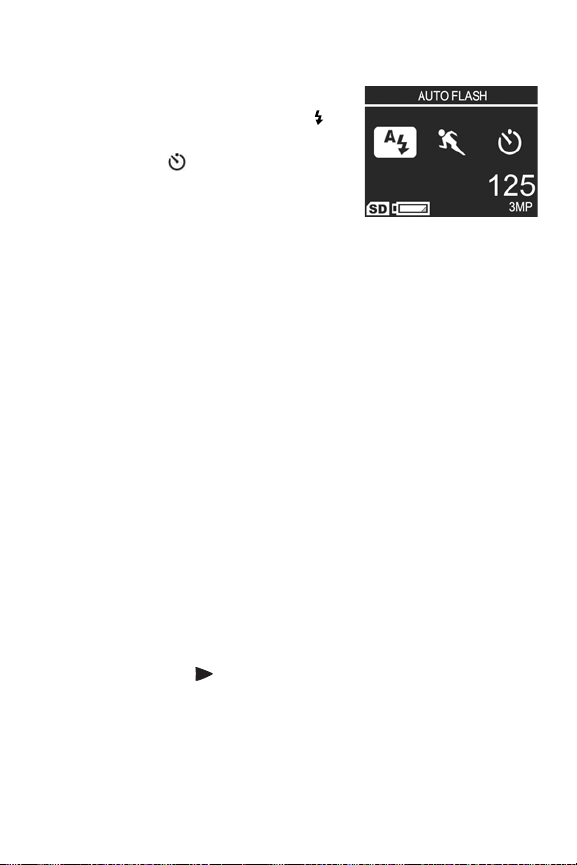
Kameran tilanäyttö
Tilanäyttö tulee hetkeksi
kuvanäyttöön aina, kun salama -,
MODE (tila)- tai vitkalaukaisin /
jatkuva kuva -painiketta painetaan
silloin, kun suora näkymä ei ole
käytössä.
Kuten esimerkistä näkyy, juuri painetun painikkeen kulloisenkin
asetuksen kuvaus näkyy näytön yläreunassa. Sen alapuolella
näkyvät käytössä olevan salaman, kuvaustilan ja
vitkalaukaisimen / jatkuvan kuvan asetusten kuvakkeet.
Korostettuna näkyy viimeksi painettu painike. Näytön
alaosassa näkyy, onko muistikortti asennettu (SD-kuvake),
virran merkkivalo (esimerkiksi lähes tyhjän akun virtailmaisin;
Virtaosoittimet sivulla 141), jäljellä olevien kuvien määrä
katso
ja Image Quality (Kuvan laatu) -asetus (esimerkissä
merkintä 3MP).
Aikaisempien asetusten palauttaminen
Salaman, kuvaustilan sekä vitkalaukaisimen / jatkuvan kuvan
asetukset ja jotkin muutettavissa olevat Capture (Sieppaa)
-valikon asetukset palautuvat oletusarvoikseen, kun sammutat
kameran. Voit kuitenkin palauttaa edellisen käyttökerran
asetukset (muut kuin oletusasetukset) painamalla Menu/OK
(Valikko/OK) -painiketta ja käynnistämällä kameran
samanaikaisesti
kuvakkeet näkyvät sen jälkeen suorassa näkymässä.
ON/OFF-kytkimellä. Palautettujen asetusten
Luku 1: Aloitus 27
Page 28

28 HP Photosmart M305/M307 -käyttöopas
Page 29

Luku 2: Kuvien ottaminen ja videoleikkeiden tallentaminen
Pysäytyskuvien ottaminen
Kuvia voi ottaa melkein aina, kun kamerassa on virta
kytkettynä, näkyy kuvanäytössä sitten mitä tahansa.
Jos esimerkiksi valikko on näkyvissä, kun suljinpainiketta
painetaan, valikko poistuu käytöstä ja kamera ottaa kuvan.
Pysäytyskuva otetaan seuraavasti:
1 Rajaa kuvauskohde etsimessä.
2 Pidä kamera paikallaan (varsinkin,
jos käytät zoomia) ja paina
kameran päällä oleva suljinpainike
puoliväliin. Kamera mittaa
tarkennuksen ja valotuksen ja
lukitsee ne (automaattisen tarkennuksen etsimen valo muuttuu
tasaiseksi vihreäksi, kun tarkennus on lukittu; katso lisätietoja
kohdasta Automaattisen tarkennuksen käyttö sivulla 34).
3 Ota kuva painamalla suljinpainike kokonaan alas.
Suljin napsahtaa, kun kamera ottaa kuvan.
Otettu kuva näkyy useiden sekuntien ajan kuvanäytössä.
Tätä toimintoa kutsutaan pikakatseluksi. Voit poistaa kuvan
pikakatselun aikana painamalla Menu/OK (Valikko/OK)
-painiketta.
Otettuja kuvia voi katsella Playback (Toisto) -tilassa. Katso
Toistopainikkeen käyttö sivulla 59.
Luku 2: Kuvien ottaminen ja videoleikkeiden tallentaminen 29
Page 30

Äänen tallentaminen pysäytyskuvien mukana
Äänileike voidaan liittää pysäytyskuvaan kahdella tavalla:
• Lisää äänileike kuvaan myöhemmin tai tallenna
uudelleen kuvaamisen yhteydessä tallennettu ääni.
Lisätietoja tästä on kohdassa Record Audio (Äänen
tallennus) sivulla 68.
• Tallenna ääni kuvan ottamisen yhteydessä tässä osassa
selostetulla tavalla. Tätä menetelmää ei voi käyttää
vitkalaukaisimen tai jatkuvan kuvan asetusten yhteydessä.
Äänileike voi olla haluamasi pituinen tai sen pituinen kuin
kameran muistiin mahtuu.
1 Ota kuva painamalla suljinpainike kokonaan alas.
2 Jatka äänileikkeen tallentamista pitämällä suljinpainike
alhaalla. Mikrofoni-kuvake ( ) ja äänilaskuri näkyvät
kuvanäytössä tallennuksen aikana.
3 Voit lopettaa äänen tallentamisen vapauttamalla
suljinpainikkeen.
Äänileikkeen äänitys loppuu, kun vapautat suljinpainikkeen.
Muutoin äänileikkeen tallennus jatkuu, kunnes kameran
muistitila loppuu. Kun tallennus on loppunut, kuva näkyy
useiden sekuntien ajan kuvanäytön pikakatselussa. Kuva
ja kuvaan liittyvä äänileike voidaan poistaa pikakatselussa
painamalla Menu/OK (Valikko/OK) -painiketta.
Voit poistaa tai tallentaa uusia äänileikkeitä Playback Menu
(Toisto-valikko) -näytön Record Audio (Äänitys) -vaihtoehdolla.
Katso Record Audio (Äänen tallennus) sivulla 68.
30 HP Photosmart M305/M307 -käyttöopas
Page 31

HUOMAUTUS Voit kuunnella kuviin liitettyjä äänileikkeitä
tietokoneen tai television kautta. Jos olet hankkinut
valinnaisen HP Photosmart M-series -telakointiaseman,
voit tarkastella äänileikkeitä liittämällä kameran
televisioon telakointiaseman kautta. Katso lisätietoja
telakointialustan Käyttöoppaasta.
Videoleikkeiden tallentaminen
HUOMAUTUS Zoomaus ei ole käytössä videokuvauksen
aikana.
Videoleike sisältää äänen.
1 Rajaa videointikohde etsimessä.
2 Videoleikkeen tallentaminen
aloitetaan painamalla kameran
päällä olevaa videopainiketta
ja sitten vapauttamalla se. Videon
etsimen valo alkaa palaa
tasaisesti punaisena. Jos suora
näkymä on käytössä, kuvanäytössä
näkyy videokuvake , teksti REC, videolaskuri sekä
videokuvauksen lopetusohje. (Katso Suoran näkymän käyttö
sivulla 32.)
3 Kun haluat lopettaa videoleikkeen tallentamisen, paina
videopainiketta jälleen ja vapauta se; muussa
tapauksessa videoleikkeen tallennus jatkuu, kunnes
kamerasta loppuu muisti.
Luku 2: Kuvien ottaminen ja videoleikkeiden tallentaminen 31
Page 32

HUOMAUTUS Jos kameralle on määritetty Self-Timer
(Vitkalaukaisin)- tai Self-Timer - 2 Shots (Vitkalaukaisin 2 kuvaa) -asetus (katso kohtaa Self-Timer (Vitkalaukaisin)
-asetusten käyttö sivulla 43), kamera aloittaa tallennuksen
10 sekuntia videopainikkeen painamisen jälkeen.
Self-Timer - 2 Shots (Vitkalaukaisin - 2 kuvaa) -asetusta
käytettäessä kamera tallentaa kuitenkin vain yhden
videoleikkeen.
Kun tallennus on lopetettu, videoleikkeen viimeinen kuva näkyy
kuvanäytössä useiden sekuntien ajan. Tätä toimintoa kutsutaan
pikakatseluksi. Voit poistaa videoleikkeen pikakatselun aikana
painamalla Menu/OK (Valikko/OK) -painiketta.
Tallennettuja videoleikkeitä voi katsella Playback (Toisto)
-tilassa. Katso Toistopainikkeen käyttö sivulla 59.
HUOMAUTUS Voit kuunnella videoleikkeiden ääntä
tietokoneen tai television kautta. Jos olet hankkinut
valinnaisen HP Photosmart M-series -telakointiaseman,
voit tarkastella videoleikkeiden äänileikkeitä liittämällä
kameran televisioon telakointiaseman kautta. Katso
lisätietoja telakointialustan Käyttöoppaasta.
Suoran näkymän käyttö
Kuvanäytössä voidaan rajata kuvia ja videoleikkeitä suoraa
näkymää käyttämällä. Voit valita suoran näkymän käyttöön
valikoista tai, kun kuvanäyttö ei ole käytössä, painamalla
Suora näkymä -painiketta. Suora näkymä poistetaan
käytöstä painamalla Suora näkymä -painiketta uudelleen.
HUOMAUTUS Suoran näkymän käyttäminen kuluttaa
paljon akkuvirtaa. Akkuvirtaa voidaan säästää
käyttämällä suoran näkymän sijaan etsintä.
32 HP Photosmart M305/M307 -käyttöopas
Page 33

Seuraavassa taulukossa luetellaan tiedot, jotka näkyvät
kuvanäytön suorassa näkymässä, kun kameran oletusasetukset
ovat käytössä ja kun kamerassa on asennettuna valinnainen
muistikortti. Jos muutat kameran asetuksia, myös uusien
asetusten kuvakkeet näkyvät suorassa näkymässä.
1
2
3
4
5
# Kuvake Kuvaus
1 Tämä osoittaa, että kameraan on asennettu
muistikortti.
2 Virran osoitin, esimerkiksi tämä lähes tyhjän akun
ilmaisin (katso Virtaosoittimet sivulla 141)
3 12 Jäljellä olevien kuvien määrä (todellinen määrä
määräytyy nykyisen Image Quality (Kuvan laatu)
-asetuksen ja jäljellä olevan muistitilan mukaan)
4 3MP Image Quality (Kuvanlaatu) -asetus (oletusarvo
on 3MP)
5 Tarkennusalueen ilmaisimet (katso kohtaa
Automaattisen tarkennuksen käyttö sivulla 34)
Luku 2: Kuvien ottaminen ja videoleikkeiden tallentaminen 33
Page 34

Kameran tarkentaminen
Automaattisen tarkennuksen käyttö
Suorassa näkymässä näkyvät tarkennusalueen ilmaisimet
osoittavat otettavan kuvan tai tallennettavan videoleikkeen
tarkennusalueen. (Katso Suoran näkymän käyttö sivulla 32.)
Kun suljinpainike painetaan puoliväliin, kamera mittaa ja
lukitsee tarkennuksen automaattisesti tämän tarkennusalueen
avulla. Automaattisen tarkennuksen etsimen valo alkaa palaa
tasaisesti vihreänä ja tarkennusalueen ilmaisimet muuttuvat
vihreiksi suorassa näkymässä, kun kuva on tarkennettu ja
kamera voi lukita tarkennuksen.
Kun kameran kuvaustila on jokin muu kuin makro (katso Eri
kuvaustilojen käyttö sivulla 41), kamera yrittää tarkentaa kuvat
automaattisesti käyttämällä normaalia tarkennusaluetta 0,5 m
(20 tuumaa) - ääretön. Jos kamera ei kuitenkaan pysty
tarkentamaan näissä kuvaustiloissa, tapahtuu jokin
seuraavista:
Automaattisen tarkennuksen etsimen valo vilkkuu vihreänä
ja suoran näkymän tarkennusalueen ilmaisimet muuttuvat
punaisiksi. Kamera ottaa kuvan, mutta se voi olla epätarkka.
Voit tarkentaa kuvan vapauttamalla suljinpainikkeen,
rajaamalla kuvauskohteen uudelleen ja painamalla
suljinpainikkeen taas puoliväliin.
34 HP Photosmart M305/M307 -käyttöopas
Page 35

Jos automaattisen tarkennuksen etsimen valo edelleen
vilkkuu vihreänä ja tarkennusalueen ilmaisimet muuttuvat
useiden yritysten jälkeen edelleen punaisiksi,
tarkennusalueessa ei ehkä ole tarpeeksi kontrastia tai valoa.
Koeta käyttää tarkennuksen lukitusta tarkentamalla kamera
samalla etäisyydellä olevaan enemmän kontrastia
sisältävään kohteeseen ja suuntaa kamera tämän jälkeen,
suljinpainiketta vapauttamatta, alkuperäiseen
kuvauskohteeseen (katso Tarkennuksen lukitustoiminnon
käyttö sivulla 36). Voit myös lisätä valoa, jos se on
mahdollista.
Automaattisen tarkennuksen valo vilkkuu vihreänä,
tarkennusalueen ilmaisimet muuttuvat punaisiksi ja
makrokuvake vilkkuu suorassa näkymässä. Tällöin
kamera havaitsee, että kohde on normaalia tarkennusta
lähempänä. Kamera ottaa kuvan, mutta se voi olla
epätarkka. Tarkenna kuva siirtymällä kauemmaksi
kuvauskohteesta tai siirrä kamera makrokuvaustilaan
(katso Eri kuvaustilojen käyttö sivulla 41).
Jos kamera on makrokuvaustilassa , mutta havaitsee kohteen
olevan lähempänä tai kauempana kuin makroalue
(4 - 20 tuumaa) tai tarkennusalueen
riitä,
molemmat etsinmerkkivalot vilkkuvat, tarkennusalueen
ilmaisimet muuttuvat punaisiksi
kontrasti tai valoisuus ei
ja makrokuvake vilkkuu suora
0,1 - 0,5 m
näkymä -näytössä. Näissä tapauksissa kamera ei ota kuvaa,
jos tarkennus ei onnistu.
Luku 2: Kuvien ottaminen ja videoleikkeiden tallentaminen 35
Page 36

Jos kuvan kohde ei ole makrokuvausalueella, siirry lähemmäksi
kohdetta tai kauemmaksi siitä tai siirrä kamera johonkin
muuhun kuvaustilaan kuin makro (katso Eri kuvaustilojen
käyttö sivulla 41). Jos tarkennusalueen kontrasti tai valoisuus
ei riitä, koeta käyttää tarkennuksen lukitusta tarkentamalla
kamera samalla etäisyydellä olevaan enemmän kontrastia
sisältävään kohteeseen ja suuntaa kamera tämän jälkeen,
suljinpainiketta vapauttamatta, alkuperäiseen
kuvauskohteeseen (katso Tarkennuksen lukitustoiminnon käyttö
sivulla 36). Voit myös lisätä valoa, jos se on mahdollista.
Tarkennuksen lukitustoiminnon käyttö
Tarkennuksen lukituksen avulla voi tarkentaa kohteeseen,
joka ei ole kuvan keskellä, tai ottaa toimintakuvia nopeasti
tekemällä esitarkennuksen alueelle, jossa toiminta tapahtuu.
Tarkennuksen lukitusta voi käyttää apuna myös, kun valoa
tai kontrastia on vähän.
1 Kohdista kuvan kohde tarkennusalueen ilmaisimien sisään.
2 Lukitse tarkennus ja valotus painamalla suljinpainike
puoliväliin.
3 Pidä suljinpainike puoliväliin painettuna, kun rajaat
kuvauskohteen uudelleen tai siirrät kuvauskohdetta.
4 Ota kuva painamalla suljinpainike kokonaan alas.
36 HP Photosmart M305/M307 -käyttöopas
Page 37

Zoomauksen käyttö
HUOMAUTUS Mitä lähemmäs zoomaat kuvauskohdetta,
sitä enemmän kameran pienetkin liikkeet näkyvät
lopputuloksessa eli ”kamera heiluu”. Erityisesti täydessä
teleobjektiivizoomauksessa (3x) kannattaa varmistaa, että
kamera pysyy tukevasti paikallaan, jotta kuvasta ei tulisi
epätarkka. Jos heiluva käsi -kuvake ( ) tulee suoraan
näkymään, kamera kannattaa asettaa jalustalle tai muulle
tukevalle alustalle; muuten kuvasta tulee melko varmasti
epätarkka.
Optinen zoomi
HUOMAUTUS Optinen zoomaus ei ole käytössä
videokuvauksen aikana.
Optinen zoomi toimii kuten tavallisen filmikameran zoomi,
jossa fyysiset linssielementit liikkuvat kameran sisällä ja saavat
kuvauskohteen näyttämään siltä, että se on lähellä.
Linssi siirretään laajakulma- (1x) tai
teleobjektiiviasentoon (3x) zoomikytkimen
Zoomaus kaemmaksi- ja Zoomaus
lähemmäksi -ohjaimilla.
Digitaalinen zoomi
HUOMAUTUS Digitaalinen zoomaus ei ole käytössä
videokuvauksen aikana.
Optisesta zoomista poiketen digitaalisessa zoomissa ei liikuteta
objektiivin osia. Kamera rajaa kuvan siten, että kuvauskohde
näyttää HP M307 -kameralla 1,1 - 5 kertaa ja HP M305
-kameralla 1,1 - 3 kertaa todellisuutta suuremmalta.
Luku 2: Kuvien ottaminen ja videoleikkeiden tallentaminen 37
Page 38

1 Paina zoomikytkimen Zoomaus lähemmäksi -ohjainta
optisen zoomauksen ylärajaan saakka ja vapauta painike.
2 Paina Zoomaus lähemmäksi
-ohjainta uudelleen ja pidä se
alhaalla, kunnes kohde näkyy
halutun kokoisena kuvanäytössä.
Kuvattavaa aluetta ympäröi
keltainen kehys ja kuva suurenee
keltaisessa kehyksessä.
Näytön oikeassa laidassa näkyvä tarkkuuden arvo
pienenee digitaalisen zoomauksen aikana. Esimerkiksi arvo
2,3MP näkyy arvon 3MP sijaan merkkinä siitä, että kuva
pienennetään 2,3 megapikselin kokoon.
3 Kun kuva on halutun kokoinen, ota kuva painamalla
suljinpainiketta.
Digitaalisesta zoomauksesta palataan optiseen zoomaukseen
painamalla zoomikytkimen Zoomaus kauemmaksi
-ohjainta, kunnes digitaalinen zoomaus lakkaa. Vapauta
Zoomaus kauemmaksi -ohjain ja paina sitä sitten
uudelleen.
HUOMAUTUS Digitaalinen zoomi vähentää kuvan
tarkkuutta, joten sen avulla otetut kuvat ovat yleensä
pikselöityneempiä kuin optisella zoomilla otetut kuvat.
Jos aiot vain lähettää kuvan sähköpostitse tai lähetät sen
Web-sivustoon, mutta tilanteissa, joissa halutaan parasta
laatua (esimerkiksi tulostettaessa), digitaalisen zoomin
käyttöä kannattaa välttää. Digitaalisen zoomin
yhteydessä on myös suositeltavaa käyttää jalustaa.
38 HP Photosmart M305/M307 -käyttöopas
Page 39

Salamavalon käyttö
A
Salamapainikkeella voidaan siirtyä kameran salama-
asetuksesta toiseen. Salama-asetusta muutetaan painamalla
salamapainiketta , kunnes kuvanäytössä näkyy haluttu
asetus. Seuraavassa taulukossa luetellaan kaikki kameran
salama-asetukset.
HUOMAUTUS Salama ei ole käytössä käytettäessä Burst
(Jatkuva kuva) -asetusta, nopeaa kuvaustilaa tai
kuvattaessa videoleikkeitä.
Asetus Kuvaus
Auto Flash
(Auto-
maattinen
salama)
Kamera mittaa valon määrän ja käyttää tarvittaessa
salamavaloa.
Red-Eye
(Punasilmäisyys)
Flash On
(Salama
käytössä)
Luku 2: Kuvien ottaminen ja videoleikkeiden tallentaminen 39
Kamera mittaa valon määrän ja käyttää tarvittaessa
punasilmäisyyden vähentämistoimintoa (katso
jäljempänä olevaa HUOMAUTUSTA
punasilmäisyyden vähentämisestä).
A
Kamera käyttää salamavaloa aina. Jos valo tulee
kuvauskohteen takaa, tällä asetuksella voi lisätä
valoa kuvauskohteen edessä. Tätä sanotaan
täytesalamaksi.
Page 40

Asetus Kuvaus
Flash Off
(Salama ei
käytössä)
Kamera ei käytä salamaa, olivatpa valaistusolot
minkälaiset tahansa.
Night (Yö)
Kamera käyttää salamaa tarvittaessa ja valaisee
etualan kohteita punasilmäisyyden
vähennystoiminnolla (katso punasilmäisyyden
vähentämisen kuvaus seuraavasta
HUOMAUTUKSESTA). Taka-alan valotus tehdään
ikään kuin salama ei olisi käytössä.
HUOMAUTUS Punasilmäisyysilmiö johtuu siitä, että
salamavalo heijastuu kuvauskohteen silmistä, jolloin
ihmisen tai eläimen silmät näyttävät joskus kuvassa
punaisilta. Kun käytät salamaa punasilmäisyyden
vähentämistoiminnon kanssa, salama välähtää useita
kertoja, jolloin ihmisten tai eläinten punasilmäisyys kuvissa
vähenee. Kuvan ottaminen punasilmäisyyden
vähentämistä käyttäen vie tavallista kauemmin, koska
sulkimen toiminta viivästyy lisävälähdysten vuoksi.
Varmista, että kuvauskohde odottaa lisävälähdyksiä.
Jos käytössä on jokin muu kuin oletusasetus Auto Flash
(Automaattinen salama), asetusta vastaava kuvake (katso
edellä oleva taulukko) näkyy suorassa näkymässä. Uusi asetus
on voimassa, kunnes sitä muutetaan tai kamerasta katkaistaan
virta. Kun kamerasta katkaistaan virta, salama-asetukseksi
tulee jälleen oletusarvoinen Auto Flash (Automaattinen
salama) -asetus.
HUOMAUTUS Salama-asetukset voidaan palauttaa
sellaisiksi kuin ne olivat kameran virrankatkaisun hetkellä
painamalla Menu/OK (Valikko/OK) -painiketta samalla,
kun kameraan kytketään jälleen virta.
40 HP Photosmart M305/M307 -käyttöopas
Page 41

Eri kuvaustilojen käyttö
Kuvaustilat ovat ennalta määritettyjä kamera-asetuksia, jotka
on optimoitu tietyntyyppisten kuvien ottamista varten, jotta
kuvaustulos olisi mahdollisimman hyvä. Kussakin kuvaustilassa
kamera valitsee parhaat asetukset, kuten ISO speed
(ISO-nopeus)-, F-number (aperture) (Aukkoarvo)- ja Shutter
speed (Suljinnopeus) -asetuksen, ja optimoi ne tiettyä
näkymää tai tilannetta varten.
HUOMAUTUS Kuvaustilaa ei käytetä videoleikkeitä
tallennettaessa.
Kuvaustilaa muutetaan painamalla kameran takapuolella
MODE (Tila) -painiketta, kunnes kuvanäytössä näkyy
olevaa
haluttu kuvaustila. Seuraavassa taulukossa luetellaan kaikki
kameran kuvaustila-asetukset.
Asetus Kuvaus
Automaat-
tinen tila
Macro
(Makro)
Kamera valitsee automaattisesti parhaan aukkoarvon
ja suljinnopeuden kuvauskohdetta varten.
Automaattinen tila toimii hyvin useimpien
kuvauskohteiden yhteydessä normaalioloissa. Tämä
tila on kätevä myös silloin, kun haluat ottaa hyvän
kuvan nopeasti eikä sinulla ole aikaa valita mitään
erityistä kuvaustilaa kamerasta.
Tässä tilassa voit ottaa lähikuvia alle 0,5 metrin
(20 tuuman) päästä kohteesta. Tässä tilassa
automaattitarkennuksen etäisyys on 0,1 - 0,5 m
(4 - 20 tuumaa), ja kamera ei ota kuvaa, jos
tarkennus ei onnistu (katso Kameran tarkentaminen
sivulla 34).
Luku 2: Kuvien ottaminen ja videoleikkeiden tallentaminen 41
Page 42

Asetus Kuvaus
Nopea
kuvaustila
Kamera käyttää kiinteää tarkennusta
automaattitarkennuksen sijasta, joten voit ottaa
kuvia erittäin nopeasti. Käytä tätä tilaa kirkkaissa
valaistusolosuhteissa, kun kohde on suhteellisen
kaukana kamerasta.
Action
(Toiminta)
Kamera käyttää nopeaa suljinnopeutta ja suurta
ISO-nopeutta, jotta liike saadaan pysäytettyä.
Käytä Action (Toiminta) -tilaa, kun otat kuvia
urheilutapahtumista, liikkuvista autoista tai mistä
tahansa muista kuvauskohteista, joiden liikkeen
haluat pysäyttää.
Por trait
(Muoto-
kuva)
Kamera käyttää pientä aukkoarvoa, jolloin tausta
on sumea, ja pientä terävyyttä, jolloin kuvat näyttävät
luonnollisilta. Käytä Portrait (Muotokuva) -tilaa
sellaisia kuvia varten, joissa ensisijaisena
tarkennuskohteena on yksi tai useampi ihminen.
Landscape
(Maisema)
Kamera käyttää suurta aukkoarvoa, jolloin kuvat
ovat syväterävämpiä, ja suurta terävyyttä, jolloin ne
näyttävät eloisilta. Käytä Landscape (Maisema) -tilaa
esimerkiksi, kun haluat ottaa kuvia vuoristonäkymistä
tai mitä tahansa muita kuvia, joihin halutaan syvä
perspektiivi.
Beach &
Snow
(Ranta ja
lumi)
Tässä tilassa voidaan ottaa kuvia kirkkaista
ulkotiloista ja tasata jyrkkää valaistusta.
42 HP Photosmart M305/M307 -käyttöopas
Page 43

Jos käytössä on jokin muu kuin oletusasetus Auto Mode
(Automaattinen tila), asetusta vastaava kuvake (katso edellä
oleva taulukko) näkyy suorassa näkymässä. Uusi asetus on
voimassa, kunnes sitä muutetaan tai kamerasta katkaistaan
virta. Kun kamerasta katkaistaan virta, kuvaustila-asetukseksi
tulee jälleen oletusarvoinen Auto (Automaattinen) -asetus.
HUOMAUTUS Kuvaustila-asetukset voidaan palauttaa
sellaisiksi kuin ne olivat kameran virrankatkaisun hetkellä
painamalla Menu/OK (Valikko/OK) -painiketta samalla,
kun kameraan kytketään jälleen virta.
Self-Timer (Vitkalaukaisin)
-asetusten käyttö
1 Kiinnitä kamera tukevasti jalustaan tai aseta se tasaiselle
alustalle.
2 Paina Vitkalaukaisin / Jatkuva kuva -painiketta, kunnes
kuvanäytössä näkyy Self-Timer (Vitkalaukaisin) tai
Self-Timer - 2 Shots (Vitkalaukaisin - 2 kuvaa).
3 Rajaa kuvauskohde etsimessä tai suorassa näkymässä.
(Katso Suoran näkymän käyttö sivulla 32.)
4 Seuraavat vaiheet ovat riippuvaisia siitä, oletko ottamassa
yhden vai kaksi pysäytyskuvaa vai tallentamassa
videoleikettä.
Luku 2: Kuvien ottaminen ja videoleikkeiden tallentaminen 43
Page 44

Pysäytyskuvat:
a. Paina suljinpainike puoliväliin, jolloin tarkennus
lukittuu (kamera mittaa tarkennuksen sekä valotuksen
ja lukitsee ne). Kamera säilyttää nämä asetukset kuvan
ottamiseen saakka.
b. Paina suljinpainike kokonaan alas. Jos kuvanäyttö on
käytössä, näyttöön tulee 10 sekunnin laskuri. Kameran
etupuolella oleva vitkalaukaisimen valo vilkkuu tällöin
kymmenen sekunnin ajan ennen kuvan ottamista.
Jos Self-Timer - 2 Shots (Vitkalaukaisin - 2 kuvaa)
-asetus on käytössä, vitkalaukaisimen valo vilkkuu vielä
muutaman sekunnin, kunnes toinenkin kuva on otettu.
HUOMAUTUS
Jos painat
alas käyttämättä
tarkennuksen ja valotuksen juuri ennen 10 sekunnin
viiveen loppumista. Tästä ominaisuudesta on hyötyä,
jos kuvaan tulee lisää ihmisiä 10 sekunnin viiveen aikana.
HUOMAUTUS Ääntä ei voi tallentaa pysäytyskuvan kanssa
vitkalaukaisinasetuksia käytettäessä, mutta kuvaan voi
lisätä äänileikkeen myöhemmin (katso kohtaa Record
Audio (Äänen tallennus) sivulla 68).
suljinpainikkeen
tarkennuksen lukitusta
heti kokonaan
, kamera lukitsee
44 HP Photosmart M305/M307 -käyttöopas
Page 45

Videoleikkeet:
Aloita videoleikkeen tallennus painamalla videopainiketta
ja vapauttamalla se. Jos kuvanäyttö on käytössä,
näyttöön tulee 10 sekunnin laskuri. Kameran etupuolella
oleva vitkalaukaisimen valo vilkkuu tällöin kymmenen
sekunnin ajan ennen kuin kamera alkaa tallentaa
videoleikettä.
HUOMAUTUS Käytettäessä joko Self-Timer (Vitkalaukaisin)-
tai Self-Timer - 2 Shots (Vitkalaukaisin - 2 kuvaa) -asetusta
kamera tallentaa vain yhden videoleikkeen 10 sekunnin
jälkeen.
Kun haluat lopettaa videoleikkeen tallentamisen, paina
videopainiketta jälleen; muussa tapauksessa
videoleikkeen tallennus jatkuu, kunnes kamerasta
loppuu muisti.
Jos Self-Timer (Vitkalaukaisin) -asetuksena on jokin muu
kuin oletusarvoinen Normal (Normaali), asetuksen kuvake
(Self-Timer (Vitkalaukaisin) tai Self-Timer - 2 Shots
(Vitkalaukaisin - 2 kuvaa) näkyy suorassa näkymässä.
Self-Timer (Vitkalaukaisin) -asetus palautuu oletusarvoiseksi
Normal (Normaali) -asetukseksi kuvan ottamisen jälkeen.
HUOMAUTUS Timer/Burst (Vitkalaukaisin / Jatkuva kuva)
-asetukset voidaan palauttaa sellaisiksi kuin ne olivat
kameran virrankatkaisun hetkellä painamalla Menu/OK
(Valikko/OK) -painiketta samalla, kun kameraan
kytketään jälleen virta.
Luku 2: Kuvien ottaminen ja videoleikkeiden tallentaminen 45
Page 46

Jatkuva kuva -asetuksen
käyttö
Jatkuva kuva -toiminnolla voit ottaa enintään 4 kuvaa erittäin
nopeasti. Sen jälkeen kamera ottaa edelleen jatkuvia kuvia
hitaammin, kunnes vapautat suljinpainikkeen tai kameran
muistitila loppuu.
HUOMAUTUS Burst (Jatkuva kuva) -asetus ei ole käytössä
videokuvauksen aikana. Ääntä ei myöskään voi tallentaa
Jatkuva kuva -asetusta käytettäessä, mutta kuvaan voi
lisätä äänileikkeen myöhemmin (katso kohtaa Record
Audio (Äänen tallennus) sivulla 68). Myöskään salama
ei toimi käytettäessä Burst (Jatkuva kuva) -asetusta.
1 Paina Vitkalaukaisin / Jatkuva kuva
kuvanäytössä näkyy Burst (Jatkuva kuva).
2 Lukitse tarkennus ja valotus rajaamalla kohde ja painamalla
suljinpainike puoliväliin. Paina suljinpainike sen jälkeen
kokonaan alas ja pidä se alhaalla. Kamera ottaa 4 kuvaa
mahdollisimman nopeasti ja ottaa jatkuvia kuvia, kunnes
vapautat suljinpainikkeen tai kameran muistitila loppuu.
Kuvanäyttö ei ole käytössä jatkuvien kuvien ottamisen aikana.
Kun kuvat on otettu, jokainen niistä tulee yksi kerrallaan
kuvanäyttöön.
Jos Burst (Jatkuva kuva) -asetus on jokin muu kuin
oletusarvoinen Normal (Normaali), Burst (Jatkuva kuva)
-kuvake näkyy suorassa näkymässä. Burst (Jatkuva kuva)
-asetus on voimassa, kunnes sitä muutetaan tai kamerasta
katkaistaan virta. Kamera palauttaa oletusarvoisen
vitkalaukaisin/jatkuva kuva -asetuksen Normal (Normaali),
kun katkaiset virran.
-painiketta, kunnes
46 HP Photosmart M305/M307 -käyttöopas
Page 47

HUOMAUTUS Timer/Burst (Vitkalaukaisin / Jatkuva kuva) -
asetukset voidaan palauttaa sellaisiksi kuin ne olivat
kameran virrankatkaisun hetkellä painamalla Menu/OK
(Valikko/OK) -painiketta samalla, kun kameraan
kytketään jälleen virta.
Capture (Sieppaa) -valikon
käyttö
Capture Menu (Sieppaa-valikko) -näytössä voit säätää
erilaisia kamera-asetuksia, jotka vaikuttavat kameralla
otettavien kuvien ja videoleikkeiden ominaisuuksiin.
1 Capture Menu (Sieppaa-valikko) saadaan esiin painamalla
Suora näkymä -painiketta ja sitten painamalla Menu/
OK (Valikko/OK) -painiketta. Jos kuvanäyttö on jo poissa
käytöstä, paina vain Menu/OK (Valikko/OK) -painiketta.
2 Nuolinäppäimillä voi selata Capture Menu
(Sieppaa-valikko) -vaihtoehtoja.
3 Valitse korostettu vaihtoehto painamalla Menu/OK
(Valikko/OK) -painiketta, jolloin esiin tulee sen alivalikko,
tai muuta korostetun vaihtoehdon asetusta suoraan
päävalikossa nuolinäppäimillä .
4 Capture Menu (Sieppaa-valikko) -asetuksia voi muuttaa
alivalikossa nuolinäppäimillä ja Menu/OK
(Valikko/OK) -painikkeella.
Luku 2: Kuvien ottaminen ja videoleikkeiden tallentaminen 47
Page 48

5 Voit poistua Capture Menu (Sieppaa-valikko) -näytöstä
monella eri tavalla. Jos päätät heti Capture Menu (Sieppaavalikko) -näyttöön siirryttyäsi, ettet halua muuttaa mitään,
voit poistua valikosta painamalla Menu/OK (Valikko/OK)
-painiketta uudelleen. Kun olet käyttänyt Capture Menu
(Sieppaa-valikko) -näyttöä, voit siirtyä toiseen valikkoon
kuvanäytön yläreunassa olevien valikkovälilehtien kautta.
Voit valita myös EXIT (Lopeta) -valikkokohdan ja painaa
Menu/OK (Valikko/OK). Jos haluat siirtyä johonkin toiseen
kameratilaan, paina kameran takapuolella olevaa
vastaavaa painiketta.
HUOMAUTUS Capture Menu (Sieppaa-valikko) -asetukset
voidaan palauttaa sellaisiksi kuin ne olivat kameran
virrankatkaisun hetkellä painamalla Menu/OK (Valikko/
OK) -painiketta samalla, kun kameraan kytketään
jälleen virta.
Valikon vaihtoehtojen ohje
Help... (Ohje...) on viimeinen
vaihtoehto jokaisessa Capture
(Sieppaa) -alivalikossa.
Vaihtoehdolla Help... (Ohje...)
saa näkyviin tietoa kyseisestä
Capture (Sieppaa) -valikon
vaihtoehdosta ja siihen liittyvistä
asetuksista. Jos esimerkiksi painat Menu/OK (Valikko/OK)
-painiketta, kun vaihtoehto Help...(Ohje...) näkyy korostettuna
White Balance (Valkotasapaino) -alivalikossa, näyttöön tulee
kuvan mukainen White Balance (Valkotasapaino) -ohjenäyttö.
Ohjenäyttöjä voi selata nuolinäppäimillä . Kun haluat
poistua ohjenäytöstä ja palata johonkin Capture (Sieppaa)
-alivalikkoon, paina Menu/OK (Valikko/OK) -painiketta.
48 HP Photosmart M305/M307 -käyttöopas
Page 49

EV Compensation (Valotuksen kompensointi)
Vaikeissa valo-oloissa kameran automaattisen
valotusasetuksen voi ohittaa valotuksen (EV, Exposure Value)
kompensoinnilla.
EV Compensation (Valotuksen kompensointi) -asetus on
hyödyllinen kuvattaessa kohteita, joissa on paljon vaaleita
objekteja (esimerkiksi valkoinen talo lumessa) tai paljon
tummia objekteja (esimerkiksi musta kissa tummaa taustaa
vasten). Kun kuvataan kohteita, joissa on paljon vaaleita
objekteja tai paljon tummia objekteja, kuvasta voi tulla
harmaa, ellei valotuksen kompensointia käytetä.
Kun kuvauskohteessa on paljon vaaleita objekteja, kuvaa
voi vaalentaa suurentamalla EV Compensation (Valotuksen
kompensointi) -arvoa positiiviseksi luvuksi.
Kun kuvauskohteessa on paljon tummia objekteja, kuvaa
voi tummentaa pienentämällä EV Compensation (Valotuksen
kompensointi) -arvoa.
1 Valitse Capture Menu (Sieppaa-valikko) -näytön (sivu 47)
EV Compensation (Valotuksen kompensointi) -vaihtoehto.
2 EV Compensation (Valotuksen
kompensointi) -alivalikossa EVasetusta voidaan nuolinäppäinten
avulla muuttaa 0,5:n
askellusvälein arvojen -2,0 ja
+2,0 välillä. Uuden asetuksen
vaikutus kuvaan näkyy valikon
alla olevassa suorassa näkymässä.
3 Kun painat Menu/OK (Valikko/OK) -painiketta, asetus
tallennetaan ja näyttöön tulee taas Capture Menu (Sieppaavalikko) -näyttö.
Luku 2: Kuvien ottaminen ja videoleikkeiden tallentaminen 49
Page 50

Jos käytössä on jokin muu kuin oletusasetus 0,0, numeroarvo
näkyy suorassa näkymässä
on voimassa, kunnes sitä muutetaan tai kamerasta katkaistaan
virta. Kun kamerasta katkaistaan virta, EV Compensation
(Valotuksen kompensointi) -asetukseksi tulee jälleen
oletusarvoinen 0,0-asetus.
-kuvakkeen vieressä. Uusi asetus
Image Quality (Kuvanlaatu)
HUOMAUTUS Tätä asetusta ei käytetä videoleikkeitä
tallennettaessa.
Tällä asetuksella voidaan määrittää kameralla otettavien
pysäytyskuvien tarkkuus ja JPEG-pakkaus. Image Quality
(Kuvanlaatu) -alivalikossa on neljä asetusta.
HUOMAUTUS Kaikkien Image Quality (Kuvanlaatu)
-asetusten tarkkuusosa, lukuun ottamatta VGA-asetusta,
esitetään numerolla ja kirjaimilla MP (Megapikselit),
esimerkiksi 3MP tai 1MP. Mitä suurempi on megapikselien
määrä, sitä tarkempi on kuva. VGA-asetuksen osalta
kuvan tarkkuus on 640 x 480 (0,31 MP), mikä on pienin
tarkkuus.
1 Valitse Capture Menu (Sieppaa-valikko) -näytössä (sivu 47)
Image Quality (Kuvanlaatu).
2 Korosta Image Quality
(Kuvanlaatu) -alivalikossa
haluamasi asetus
nuolinäppäimillä .
3 Kun painat Menu/OK (Valikko/
OK) -painiketta, asetus
tallennetaan ja näyttöön tulee
taas Capture Menu (Sieppaa-valikko) -näyttö.
50 HP Photosmart M305/M307 -käyttöopas
Page 51

Seuraavassa taulukossa selostetaan Image Quality
(Kuvanlaatu) -asetukset yksityiskohtaisesti.
Asetus Kuvaus
3MP Best
paras)
Kuvat ovat täysin tarkkoja ja niillä on alhaisin
(3MP
pakkausasetus. Tämä asetus tuottaa erittäin
korkealaatuisia kuvia, joissa värit pitävät erittäin hyvin
paikkansa, mutta asetus käyttää eniten muistia. Asetus
on suositeltava, jos aiot tulostaa kuvia, jotka ovat
suurempia kuin 18 x 24 cm.
3MP Kuvat ovat täysin tarkkoja ja niillä on keskimääräinen
pakkausasetus. Tämä asetus tuottaa korkealaatuisia
kuvia, mutta käyttää vähemmän muistia kuin edellä
mainittu 3MP Best (3MP paras) -asetus. Tämä on
oletusasetus, jota kannattaa käyttää, jos halutaan
tulostaa enintään 13 x 18 cm:n kokoisia kuvia.
1MP Kuvien tarkkuus on 1280 x 960 (alhainen), niiden
laatu on keskimääräinen ja niillä on keskimääräinen
pakkausasetus. Tämä asetus säästää muistia eniten ja
sopii siksi sähköpostitse lähetettäviä tai Internetiin
tarkoitettuja kuvia varten.
VGA Kuvien tarkkuus on 640 x 480 (alin) ja niillä on
keskimääräinen pakkausasetus. Tämä asetus säästää
muistia, mutta tuottaa huonolaatuisempia kuvia. Tämä
asetus sopii sähköpostitse lähetettäviä tai Internetiin
tarkoitettuja kuvia varten.
Luku 2: Kuvien ottaminen ja videoleikkeiden tallentaminen 51
Page 52

Image Quality (Kuvanlaatu) -asetus vaikuttaa sekä kuvien
laatuun että kameran sisäiseen muistiin tai valinnaiselle
muistikortille mahtuvien kuvien määrään. Tarkat ja vähän
pakatut kuvat vievät enemmän tilaa kuin epätarkemmat ja/tai
enemmän pakatut kuvat. Esimerkiksi korkein asetus 3MP
Best
(3MP paras) tuottaa korkealaatuisia kuvia, mutta käyttää
enemmän muistitilaa kuin seuraavaksi alempi asetus 3MP.
Samalla tavalla muistiin voidaan tallentaa paljon enemmän
pysäytyskuvia, joiden asetus on 1MP tai VGA, kuin kuvia,
joiden asetus on 3MP; nämä asetukset tuottavat kuitenkin
paljon huonolaatuisempia kuvia.
Näytön alaosassa oleva Image Quality (Kuvanlaatu)
-alivalikon Pictures remaining (Jäljellä olevien kuvien määrä)
-arvo päivittyy, kun asetus valitaan. Kohdassa
Muistikapasiteetti sivulla 155 on lisätietoja siitä, miten Image
Quality (Kuvanlaatu) -asetus vaikuttaa kameran sisäiseen
muistiin tallennettavien kuvien määrään.
Image Quality (Kuvanlaatu) -asetus (edellä olevassa
taulukossa) näkyy suorassa näkymässä. Uusi asetus pysyy
voimassa, kunnes se muutetaan, vaikka kamerasta
sammutettaisiin virta.
HUOMAUTUS Digitaalista zoomausta käytettäessä tarkkuus
muuttuu, kun kuvaa zoomataan lähemmäksi. Katso kohtaa
Digitaalinen zoomi sivulla 37.
52 HP Photosmart M305/M307 -käyttöopas
Page 53

White balance (Valkotasapaino)
Erilaiset valaistusolot sävyttävät kuvaa eri tavoin. Esimerkiksi
auringonvalo on sinisävyistä ja sisätiloissa käytettävien
volframilamppujen valo on keltaista. Jos tietty väri on vallitseva
kuvaustilanteessa, voi olla tarpeen säätää valkotasapainoa,
jotta kamera jäljentäisi värit tarkemmin ja jotta valkoinen väri
näyttäisi lopullisessa kuvassa valkoiselta. Valkotasapainoa
säätämällä voi myös luoda taiteellisen vaikutelman.
Käyttämällä esimerkiksi Sun (Aurinko) -asetusta kuvaan
saadaan lämpimämpi sävy.
1 Valitse Capture Menu (Sieppaa-valikko) -näytöstä (sivu 47)
White Balance (Valkotasapaino).
2 Korosta White Balance
(Valkotasapaino) -alivalikosta
haluamasi asetus
nuolinäppäimillä . Uuden
asetuksen vaikutus kuvaan näkyy
valikon alla olevassa suorassa
näkymässä.
3 Kun painat Menu/OK (Valikko/OK) -painiketta, asetus
tallennetaan ja näyttöön tulee taas Capture Menu (Sieppaavalikko) -näyttö.
Luku 2: Kuvien ottaminen ja videoleikkeiden tallentaminen 53
Page 54

Seuraavassa taulukossa selostetaan asetukset yksityiskohtaisesti.
Asetus Kuvaus
Auto (Auto-
maattinen)
Sun
(Aurinko)
Kamera tunnistaa valaistuksen automaattisesti
ja suorittaa tarvittaessa korjauksen. Tämä on
oletusasetus.
Kamera tasapainottaa värin, koska se olettaa,
että kuvauskohde on ulkona ja että sitä kuvataan
aurinkoisessa tai pilvisessä mutta kirkkaassa säässä.
Shade
(Varjo)
Tungsten
(Volframi)
Fluorescent
(Loisteputki)
Kamera tasapainottaa värin, koska se olettaa, että
kuvauskohde on ulkona varjossa ja että sitä kuvataan
pilvisessä säässä tai illan hämärtyessä.
Kamera tasapainottaa värin hehkulamppu- tai
halogeenivalaistuksen (tyypillinen kotivalaistus)
perusteella.
Kamera tasapainottaa värin, koska se olettaa,
että kuva otetaan loisteputkivalaistuksessa.
Jos käytössä on jokin muu kuin oletusasetus Auto, asetusta
vastaava kuvake (katso edellä oleva taulukko) näkyy suorassa
näkymässä. Uusi asetus on voimassa, kunnes sitä muutetaan
tai kamerasta katkaistaan virta. Kun kamerasta katkaistaan
virta, White Balance (Valkotasapaino) -asetukseksi tulee
jälleen oletusarvoinen Auto (Automaattinen) -asetus.
54 HP Photosmart M305/M307 -käyttöopas
Page 55

ISO Speed (ISO-nopeus)
HUOMAUTUS Asetus ei toimi videokuvauksen aikana tai jos
käytetään nopeaa kuvaustilaa.
Tällä asetuksella säädetään kameran valoherkkyyttä. Kun ISO
Speed (ISO-nopeus) -asetus on Auto (Automaattinen), kamera
valitsee kuvauskohteeseen parhaan mahdollisen
ISO-nopeuden.
Kun ISO-arvo on pieni, kuvista saadaan korkealaatuisia ja
niissä on mahdollisimman vähän rakeisuutta tai kohinaa,
mutta suljinnopeudet ovat hitaita. Jos kuvaat heikossa valossa
ilman salamaa ISO 100 -asetuksella, käytä mieluiten jalustaa.
Suuri ISO-arvo puolestaan sallii nopean suljinnopeuden, jota
kannattaa käyttää kuvattaessa tummia kohteita ilman salamaa
tai liikkuvia kohteita. Kun ISO-nopeus on korkea, kuvat
saattavat olla huonolaatuisia, sillä rakeisuuden (tai kohinan)
määrä nousee.
1 Valitse Capture Menu (Sieppaa-
valikko) -näytöstä (sivu 47) ISO
Speed (ISO-nopeus).
2 Valitse ISO Speed (ISO-nopeus)
-alivalikosta haluamasi asetus
nuolinäppäimillä .
3 Kun painat Menu/OK (Valikko/
OK) -painiketta, asetus tallennetaan ja näyttöön tulee taas
Capture Menu (Sieppaa-valikko) -näyttö.
Jos käytössä on jokin muu kuin oletusasetus Auto
(Automaattinen), asetuksen kuvake näkyy suorassa
näkymässä. Uusi asetus on voimassa, kunnes sitä muutetaan
tai kamerasta katkaistaan virta. Kun kamerasta katkaistaan
virta, ISO Speed (ISO-nopeus) -asetukseksi tulee jälleen
oletusarvoinen Auto (Automaattinen) -asetus.
Luku 2: Kuvien ottaminen ja videoleikkeiden tallentaminen 55
Page 56

Color (Väri)
Tämän asetuksen avulla voidaan säätää tallennettavan kuvan
väri. Jos esimerkiksi määrität Color (Väri) -asetukseksi Sepia
(Seepia), kuvat tallennetaan ruskeina, jotta ne näyttäisivät
vanhoilta tai vanhanaikaisilta.
HUOMAUTUS Asetuksella Black & White (Mustavalkoinen)
tai Sepia (Seepia) otettua kuvaa ei voi muuntaa
myöhemmin täysvärikuvaksi Full Color (Täysväri)
-asetuksella.
1 Valitse Capture Menu (Sieppaa-valikko) -näytöstä (sivu 47)
Color (Väri).
2 Valitse Color (Väri) -alivalikosta
haluamasi asetus
nuolinäppäimillä . Uuden
asetuksen vaikutus kuvaan näkyy
valikon alla olevassa suorassa
näkymässä.
3 Kun painat Menu/OK (Valikko/
OK) -painiketta, asetus tallennetaan ja näyttöön tulee taas
Capture Menu (Sieppaa-valikko) -näyttö.
Uusi asetus on voimassa, kunnes sitä muutetaan tai kamerasta
katkaistaan virta. Kun kamerasta katkaistaan virta, Color (Väri)
-asetukseksi tulee jälleen oletusarvoinen Full Color (Täysväri)
-asetus.
56 HP Photosmart M305/M307 -käyttöopas
Page 57

Date & Time Imprint (Päivämäärän
ja kellonajan tulostus)
HUOMAUTUS Tätä asetusta ei käytetä videoleikkeitä
tallennettaessa.
Tämä asetus tulostaa kuvanottohetken päivämäärän tai
päivämäärän ja kellonajan kuvan vasempaan alakulmaan.
Kun kumpi tahansa Date & Time Imprint (Päivämäärän
ja kellonajan tulostus) -asetuksista valitaan, päivämäärä
tai päivämäärä ja kellonaika tulostuvat kaikkiin tuleviin
pysäytyskuviin, ei aikaisemmin otettuihin kuviin.
HUOMAUTUS Kun olet ottanut kuvan käyttämällä joko Date
Only (Vain päivämäärä) tai Date & Time (Päivämäärä ja
kellonaika) -asetusta, kuvaan tulostunutta päivämäärää
tai päivämäärää ja kellonaikaa ei voida poistaa
jälkeenpäin.
HUOMAUTUS Päivämäärä tai päivämäärä ja aika näkyvät
Playback (Toisto) -tilassa mutta eivät pikakatselussa.
HUOMAUTUS Jos kierrät kuvaa käyttämällä Playback Menu
(Toisto-valikko) -näytön Rotate (Kierrä) -vaihtoehtoa
(sivu 64), myös kuvassa oleva päivämäärä tai
päivämäärä ja kellonaika kiertävät kuvan mukana.
1 Valitse Capture Menu (Sieppaa-
valikko) -näytössä (sivu 47) Date
& Time Imprint (Päivämäärän ja
kellonajan tulostus).
2 Korosta Date & Time Imprint
(Päivämäärän ja kellonajan
tulostus) -alivalikossa haluamasi
asetus nuolinäppäimillä .
Luku 2: Kuvien ottaminen ja videoleikkeiden tallentaminen 57
Page 58

3 Kun painat Menu/OK (Valikko/OK) -painiketta, asetus
tallennetaan ja näyttöön tulee taas Capture Menu (Sieppaavalikko) -näyttö.
Seuraavassa taulukossa selostetaan asetukset
yksityiskohtaisesti.
Asetus Kuvaus
Off (Ei
käytössä)
Date Only
(Vain päivä-
määrä)
Kamera ei tulosta kuvaan päivämäärää eikä
päivämäärää ja kellonaikaa.
Kamera tulostaa kuvan vasempaan alakulmaan
pysyvästi päivämäärän.
Date & Time
(Päivä-
määrä ja
kellonaika)
Kamera tulostaa kuvan vasempaan alakulmaan
pysyvästi päivämäärän ja kellonajan.
Jos käytössä on jokin muu kuin oletusasetus Off (Ei käytössä),
asetusta vastaava kuvake (katso edellä oleva taulukko) näkyy
suorassa näkymässä. Uusi asetus pysyy voimassa, kunnes se
muutetaan, vaikka kamerasta sammutettaisiin virta.
58 HP Photosmart M305/M307 -käyttöopas
Page 59

Luku 3: Kuvien ja videoleikkeiden tarkasteleminen
Playback (Toisto) -toiminnolla voit tarkastella kuvia ja
videoleikkeitä kamerassa. Playback (Toisto) -tilassa voidaan
myös zoomikytkintä käyttämällä katsella pikkukuvia tai
suurentaa kuvia, jolloin kuvia voidaan tarkastella lähemmin
kamerassa. Katso kohtaa Pikkukuvien tarkasteleminen
sivulla 62 ja Kuvien suurentaminen sivulla 63. Playback (Toisto)
-valikossa voit lisäksi poistaa kuvia tai videoleikkeitä, äänittää
kuviin liitettävää ääntä ja kiertää kuvia. Katso Playback Menu
(Toisto-valikko) -näytön käyttö sivulla 64.
Toistopainikkeen käyttö
1 Voit siirtyä Playback (Toisto) -tilaan kahdella tavalla.
• Paina Playback (Toisto) -painiketta, kun kameran virta
on kytkettynä.
• Kun kameran virta on katkaistuna, pidä Playback (Toisto)
-painiketta alhaalla ja kytke kameran virta
samanaikaisesti
Playback (Toisto) -tila aktivoituu ja kameran linssi
työntyy ulos.
Viimeksi otettu tai tarkasteltu kuva tai videoleike näkyy
kuvanäytössä.
ON/OFF -painikkeella. Siten
Luku 3: Kuvien ja videoleikkeiden tarkasteleminen 59
Page 60

2 Nuolinäppäimillä voi selata kuvia ja videoleikkeitä.
Jos haluat selata nopeammin, pidä nuolinäppäintä
tai alhaalla.
HUOMAUTUS Videoleikkeet toistetaan automaattisesti,
kun ensimmäistä kuvaa on näytetty 2 sekuntia.
3 Kuvanäyttö kytketään pois päältä kuvien tai videoleikkeiden
tarkastelun jälkeen painamalla Playback (Toisto)
-painiketta .
HUOMAUTUS Koska kamerassa ei ole kaiutinta, et kuule
kuviin tai videoleikkeisiin liittyvää ääntä käyttäessäsi
kameran Playback (Toisto) -tilaa. Voit kuunnella
äänileikkeitä tietokoneen tai television kautta. Jos olet
hankkinut valinnaisen HP Photosmart M-series
-telakointiaseman, voit tarkastella äänileikkeitä liittämällä
kameran televisioon telakointiaseman kautta. Katso
lisätietoja telakointialustan Käyttöoppaasta.
Playback (Toisto) -tilassa kuvanäytössä näkyy myös joitakin
lisätietoja kuvista tai videoleikkeistä. Seuraavassa taulukossa
on kuvaukset näistä tiedoista.
2
1
3
4
5
67
60 HP Photosmart M305/M307 -käyttöopas
Page 61

# Kuvake Kuvaus
1 Tämä näkyy vain silloin, kun kameraan on
asennettu valinnainen muistikortti
2 Virran osoitin, esimerkiksi tämä lähes tyhjän akun
ilmaisin (katso Virtaosoittimet sivulla 141).
3 Näkyy muutaman sekunnin ajan Playback (Toisto)
-tilaan siirtymisen jälkeen merkkinä siitä, että kuvia
tai videoleikkeitä voi selata nuolinäppäimillä .
4
Ilmaisee, että tämä kuva on valittu lähetettäväksi
3
kolmeen kohteeseen HP Instant Share -toiminnon
avulla (katso Luku 4: HP Instant Share -toiminnon
käyttö sivulla 71).
5
6 8 of 43
(8/43)
Ilmaisee, että tämä kuva on valittu tulostettavaksi
2
kahtena kopiona käyttäen HP Instant Share
-toimintoa (katso
-toiminnon käyttö
Luku 4: HP Instant Share
sivulla 71).
Osoittaa tämän kuvan tai videoleikkeen numeron
ja muistiin tallennettujen kuvien ja videoleikkeiden
kokonaismäärän.
7 0:29
tai
Osoittaa tämän ääni- tai videoleikkeen
tallennuspituuden.
Osoittaa, että kuvaan liittyy äänileike.
Osoittaa, että kyseessä on videoleike.
Luku 3: Kuvien ja videoleikkeiden tarkasteleminen 61
Page 62

Kuvien yhteenvetonäyttö
Kun -painiketta painetaan
viimeistä kuvaa katseltaessa, esiin
tulee näyttö, jossa näkyy otettujen
kuvien määrä ja jäljellä olevien
kuvien määrä. Näytön vasemmassa
yläkulmassa näkyvät laskurit, jotka
osoittavat HP Instant Share -toimintoa
ja tulostusta varten valittujen kuvien kokonaismäärän.
Lisäksi näytön vasemmassa yläkulmassa näkyvät valinnaisen
muistikortin (jos se on asennettu, kyseisessä kohdassa näkyy
SD-kuvake) ja virran merkkivalo (esimerkiksi
osoitin, katso Virtaosoittimet sivulla 141).
lähes tyhjän akun
Pikkukuvien tarkasteleminen
Pikkukuvanäkymässä voidaan tarkastella otettuja pysäytyskuvia
ja tallennettujen videoleikkeiden ensimmäisiä kuvia taulukossa,
jossa on 9 pientä pysäytyskuvaa ja videoleikekuvaa näyttöä
kohti.
1 Paina Playback (Toisto) -tilassa
(sivu 59) zoomikytkimen
Pikkukuvat -ohjainta (sama
kuin Zoomaus kauemmaksi
-ohjain ). Kuvanäyttöön tulee
pikkukuvanäkymä, jossa on
yhdeksän pysäytyskuvaa ja
videoleikkeen kuvaa. Valittuna olevan kuvan tai
videoleikekuvan ympärillä on keltainen reunus.
2 Voit siirtyä edelliseen tai seuraavaan pikkukuvaan
vaakatasossa nuolinäppäimillä .
62 HP Photosmart M305/M307 -käyttöopas
Page 63

3 Nuolinäppäimillä voit siirtyä pystysuunnassa
suoraan valitun pikkukuvan yläpuolella tai alapuolella
olevaan pikkukuvaan.
4 Voit poistua pikkukuvanäkymästä ja palata Playback
(Toisto) -tilaan painamalla Menu/OK (Valikko/OK)
-painiketta. Valittu kuva tai videoleike (jonka ympärillä oli
keltainen reunus pikkukuvanäkymässä) näkyy kuvanäytössä
jälleen koko näytön kokoisena.
Kunkin pikkukuvan alareunassa oleva HP Instant Share
-kuvake osoittaa, että pysäytyskuva on valittu vähintään yhteen
HP Instant Share -kohteeseen, tulostinkuvake osoittaa, että
se on valittu tulostettavaksi, videokuvake osoittaa, että
kyseessä on videoleike, ja äänikuvake osoittaa, että tähän
pysäytyskuvaan on liitetty äänileike.
Kuvien suurentaminen
HUOMAUTUS Tämä toiminto toimii vain pysäytyskuvissa;
videoleikkeitä ei voi suurentaa. Tämä toiminto on
tarkoitettu kuvien katseluun; se ei muuta kuvaa pysyvästi.
1 Paina Playback (Toisto) -tilassa
(sivu 59) zoomikytkimen
Suurennus -ohjainta (sama kuin
Zoomaus lähemmäksi -ohjain).
Parhaillaan näytössä oleva kuva
suurentuu automaattisesti kaksinkertaiseksi. Näytössä näkyy
suurennetun kuvan keskiosa, jossa on neljä nuolta sen
merkiksi, että suurennettua kuvaa voidaan panoroida.
2 Voit panoroida suurennettua kuvaa näppäimillä
ja .
Luku 3: Kuvien ja videoleikkeiden tarkasteleminen 63
Page 64

3 Voit lisätä suurennusta käyttämällä Zoomaus lähemmäksi
-ohjainta ja pienentää sitä käyttämällä Zoomaus
kauemmaksi -ohjainta.
4 Voit poistua Suurennus-näkymästä ja palata Playback
(Toisto) -tilaan painamalla Menu/OK (Valikko/OK)
-painiketta. Valittu kuva näkyy kuvanäytössä jälleen koko
näytön kokoisena.
Playback Menu (Toisto-valikko)
-näytön käyttö
Playback Menu (Toisto-valikko) -näytössä voidaan poistaa
pysäytyskuvia tai videoleikkeitä, peruuttaa kuvien poisto sekä
alustaa kameran sisäinen muisti tai valinnainen muistikortti.
Lisäksi pysäytyskuviin voidaan liittää ääntä ja kuvia voidaan
muokata kiertämällä niitä.
1 Playback Menu (Toisto-valikko) -näyttöön siirrytään
painamalla Menu/OK (Valikko/OK) -painiketta Playback
(Toisto) -tilassa. Jos et ole Playback (Toisto) -tilassa, paina
ensin Playback (Toisto) -painiketta ja sitten Menu/OK
(Valikko/OK) -painiketta.
2 Kuvanäytön vasemmassa reunassa olevia Playback Menu
(Toisto-valikko) -vaihtoehtoja voi korostaa nuolinäppäimillä
. Playback Menu (Toisto-valikko) -vaihtoehdot
selitetään jäljempänä tässä osassa.
3 Siirry haluamasi kuvan tai videoleikkeen kohdalle
nuolinäppäimillä . Näin voit kätevästi toistaa saman
toimen usealle kuvalle tai videoleikkeelle. Voit näin
esimerkiksi poistaa monta kuvaa tai videoleikettä.
4 Korostettu Playback (Toisto) -valikon vaihtoehto valitaan
painamalla Menu/OK (Valikko/OK) -painiketta.
64 HP Photosmart M305/M307 -käyttöopas
Page 65

5 Voit poistua Playback Menu (Toisto-valikko) -näytöstä
monella eri tavalla. Jos päätät heti Playback Menu (Toistovalikko) -näyttöön siirryttyäsi, ettet halua muuttaa mitään,
voit poistua valikosta painamalla Menu/OK (Valikko/OK)
-painiketta uudelleen. Kun olet käyttänyt Playback Menu
(Toisto-valikko) -näyttöä, voit siirtyä toiseen valikkoon
kuvanäytön yläreunassa olevien valikkovälilehtien kautta.
Voit myös valita EXIT (Poistu) -vaihtoehdon ja painaa
Menu/OK (Valikko/OK). Jos haluat palata Playback
(Toisto) -tilaan tai siirtyä johonkin toiseen kameratilaan,
paina kameran takapuolella olevaa vastaavaa painiketta.
Seuraavassa taulukossa on yhteenveto kaikista Playback Menu
(Toisto-valikko) -näytön vaihtoehdoista sekä tiedoista, jotka
näkyvät kunkin kuvan tai videoleikkeen oikeassa alakulmassa,
kun Playback Menu (Toisto-valikko) on näkyvissä.
Pysäytyskuvanäyttö: Videoleikenäyttö:
1
2
3
8
9
4
10
6
5
Luku 3: Kuvien ja videoleikkeiden tarkasteleminen 65
7
11
Page 66

# Kuvake Kuvaus
1 Delete (Poista) - Tämä tuo esiin alivalikon, josta
voi poistaa valitun kuvan tai videoleikkeen,
poistaa kaikki kuvat ja videoleikkeet, alustaa
sisäisen muistin tai valinnaisen muistikortin ja
peruuttaa viimeksi poistetun kuvan poiston.
(Katso Delete (Poista) sivulla 67.)
2 Record Audio (Äänen tallennus) - Tällä
tallennetaan valittuun pysäytyskuvaan liitettävä
äänileike. (Katso Record Audio (Äänen tallennus)
sivulla 68.)
3 Rotate (Kierrä) - Kiertää parhaillaan näkyvää
pysäytyskuvaa 90 astetta myötäpäivään.
(Katso Rotate (Kierrä) sivulla 70.)
4 EXIT (Poistu) - Tällä poistutaan Playback Menu
(Toisto-valikko) -näytöstä.
5 3MP Näyttää tämän kuvan sieppauksessa käytetyn
Image Quality (Kuvanlaatu) -asetuksen.
6 0:29
7 8 of 43
(8/43)
8
Tämä on näkyvissä, jos valittuun kuvaan on
liitetty äänileike. Äänileikkeen pituus näkyy
kuvakkeen vasemmalla puolella.
Osoittaa tämän kuvan tai videoleikkeen numeron
ja sisäiseen muistiin tai valinnaiseen muistikorttiin
tallennettujen kuvien ja videoleikkeiden
kokonaismäärän.
Ilmaisee, että tämä kuva on valittu lähetettäväksi
3
kolmeen kohteeseen HP Instant Share -toiminnon
avulla. (Katso
-toiminnon käyttö sivulla 71.)
Luku 4: HP Instant Share
66 HP Photosmart M305/M307 -käyttöopas
Page 67

# Kuvake Kuvaus
9
10 3/24/
2004
11 0:37 Tämä näkyy videoleikkeen yhteydessä.
Ilmaisee, että tämä kuva on valittu tulostettavaksi
2
kahtena kopiona käyttäen HP Instant Share
-toimintoa (katso
-toiminnon käyttö
Näyttää päivämäärän, jolloin tämä kuva on
otettu tai tämä videoleike on tallennettu.
Videoleikkeen pituus näkyy kuvakkeen
vasemmalla puolella.
Luku 4: HP Instant Share
sivulla 71).
Delete (Poista)
Kun valitset Playback Menu
(Toisto-valikko) -näytössä (sivu 64)
vaihtoehdon Delete (Poista), näyttöön
tulee Delete (Poista) -alivalikko. Delete
(Poista) -alivalikossa on seuraavat
vaihtoehdot:
Cancel (Peruuta): Tällä palataan
Playback Menu (Toisto-valikko) -näyttöön poistamatta
valittua kuvaa tai videoleikettä.
This Image (Tämä kuva): Tällä poistetaan valittu kuva tai
videoleike.
All Images (in Memory/on Card) (Kaikki kuvat (muistissa/
kortilla)) - Poistaa kaikki kuvat ja videoleikkeet, jotka ovat
joko sisäisessä muistissa tai kameraan asennetulla
valinnaisella muistikortilla.
Luku 3: Kuvien ja videoleikkeiden tarkasteleminen 67
Page 68

Format (Memory/Card) (Alusta (muisti/kortti)): poistaa
kaikki sisäisessä muistissa tai valinnaisella muistikortilla
olevat kuvat, videoleikkeet ja tiedostot ja sitten alustaa
sisäisen muistin tai muistikortin.
Undelete Last (Peruuta viimeisin poisto): Palauttaa viimeksi
poistetun kuvan tai poistetut kuvat sen mukaan, onko Delete
(Poista) -alivalikosta valittu This Image (Tämä kuva) vai All
Images (in Memory/on Card) (Kaikki kuvat (muistissa/
kortilla)). (Tämä vaihtoehto näkyy vasta Delete (Poisto)
-toiminnon suorittamisen jälkeen.)
HUOMAUTUS Undelete Last (Peruuta viimeisin poisto)
-toiminnolla voit peruuttaa ainoastaan viimeisimmän
poiston. Kun siirryt johonkin toiseen toimintoon,
esimerkiksi katkaiset kamerasta virran tai otat toisen
kuvan, viimeisimmästä poistosta tulee pysyvä eikä viimeksi
poistettua kuvaa tai poistettuja kuvia enää voida
palauttaa.
Korosta vaihtoehto nuolinäppäimillä
ja valitse se
painamalla Menu/OK (Valikko/OK) -painiketta.
Record Audio (Äänen tallennus)
HUOMAUTUS Tätä valikon vaihtoehtoa ei voida käyttää
videoleikkeissä.
Voit tallentaa äänileikkeen seuraavasti sellaista pysäytyskuvaa
varten, johon ei ole vielä liitetty äänileikettä:
1 Valitse Playback Menu (Toisto-valikko) -näytössä (sivu 64)
Record Audio (Äänen tallennus). Äänen tallentaminen
alkaa heti, kun tämä vaihtoehto valitaan. Mikrofoni-kuvake
ja kuluvan ajan laskuri näkyvät tallennuksen aikana.
68 HP Photosmart M305/M307 -käyttöopas
Page 69

2 Kun haluat lopettaa tallentamisen, paina Menu/OK
(Valikko/OK) -painiketta; muussa tapauksessa äänen
tallennus jatkuu, kunnes kamerasta loppuu muisti. Kun
tallennus loppuu, näyttöön tulee jälleen Playback Menu
(Toisto-valikko).
Jos parhaillaan näkyvään kuvaan on jo liitetty äänileike
ja valitset Record Audio (Äänen tallennus) -vaihtoehdon,
näyttöön tulee Record Audio (Äänen tallennus) -alivalikko.
Record Audio (Äänen tallennus) -alivalikossa on seuraavat
vaihtoehdot:
Keep Current Clip (Säilytä valittu leike) - Tällä voit säilyttää
valitun äänileikkeen ja palata Playback Menu (Toistovalikko) -näyttöön.
Record New Clip (Tallenna uusi leike) - Aloittaa äänen
tallennuksen ja korvaa edellisen äänileikkeen.
Delete Clip (Poista leike) - Tällä voit poistaa valitun
äänileikkeen ja palata Playback Menu (Toisto-valikko)
-näyttöön.
HUOMAUTUS Koska kamerassa ei ole kaiutinta, et kuule
ääntä käyttäessäsi kameran Playback (Toisto) -tilaa. Voit
kuunnella äänileikkeitä tietokoneen tai television kautta.
Jos olet hankkinut valinnaisen HP Photosmart M-series
-telakointiaseman, voit tarkastella pysäytyskuvien
äänileikkeitä liittämällä kameran televisioon
telakointiaseman kautta. Lisätietoja on telakointiaseman
käyttöoppaassa.
Luku 3: Kuvien ja videoleikkeiden tarkasteleminen 69
Page 70

Rotate (Kierrä)
HUOMAUTUS Tätä valikon vaihtoehtoa ei voida käyttää
videoleikkeissä.
Kun valitset Playback Menu (Toisto-valikko) -näytössä (sivu 64)
vaihtoehdon Rotate (Kierrä), näytössä olevaa kuvaa kierretään
90 astetta myötäpäivään. Kuva tulee näyttöön uuden suunnan
mukaisena. Tämän jälkeen voit painaa Menu/OK (Valikko/
OK) -painiketta ja kiertää kuvaa jälleen niin monta kertaa kuin
on tarpeen halutun kuvan suunnan saamista varten. Kun Rotate
(Kierrä) -valikosta poistutaan, kuva tallentuu uuden suunnan
mukaisena.
70 HP Photosmart M305/M307 -käyttöopas
Page 71

Luku 4:
HP Instant Share
-toiminnon käyttö
Kamerassa on kätevä toiminto nimeltä HP Instant Share.
Tämän toiminnon avulla voit helposti valita kamerassasi olevat
pysäytyskuvat lähetettäviksi automaattisesti eri kohteisiin, kun
seuraavan kerran kytket kameran tietokoneeseen. Voit
esimerkiksi valita tulostettavia kuvia ja liittää kameran
tietokoneeseen tai tulostimeen, jolloin valitut kuvat tulostuvat
automaattisesti. Lisäksi voit valita tietyt kamerassa olevat kuvat
lähetettäviksi automaattisesti sähköpostiosoitteisiin (mukaan
luettuina jakelulistoille), verkkoalbumeihin tai muihin onlinepalveluihin, kun seuraavan kerran kytket kameran
tietokoneeseen.
HUOMAUTUS Käytettävissä olevat online-palvelut
vaihtelevat alueittain. Katso sivustosta www.hp.com/go/
instantshare, miten HP Instant Share toimii käytännössä.
Luku 4: HP Instant Share -toiminnon käyttö 71
Page 72

HP Instant Share -valikon
käyttäminen
Kun painat kameran takapuolella olevaa HP Instant Share/
(HP Instant Share/Tulosta) -painiketta / , viimeksi
Print
otettu tai katseltu kuva näkyy kuvanäytössä, ja HP Instant
Share -valikko näkyy sen päällä. Seuraavassa taulukossa
selostetaan jokainen HP Instant Share -valikon
oletusvaihtoehto. Kuvassa on HP Instant Share
-esimerkkinäyttö.
1
2
3
4
# Kuvake Kuvaus
1 Print 1 copy (Tulosta 1 kopio) valitusta kuvasta,
kun kamera on liitetty tietokoneeseen tai tulostimeen.
Kuvan tulostuskoko on oletusarvoisesti 10 x 15 cm.
2 Print 2 copies (Tulosta 2 kopiota) valitusta kuvasta.
3 HP Instant Share Setup... (HP Instant Share
-määritys…) -kohdassa voit lisätä muita
sähköpostiosoitteita ja muita
-kohteita HP
Kohteiden määrittäminen HP Instant Share -valikossa
sivulla 73.)
4 EXIT (Poistu): poistuu HP Instant Share -valikosta.
Instant Share -valikkoon. (Katso
HP Instant Share
72 HP Photosmart M305/M307 -käyttöopas
Page 73

HP Instant Share -valikosta voit nyt valita kamerasta kuvia,
jotka tulostuvat automaattisesti, kun seuraavan kerran liität
kameran tietokoneeseen tai tulostimeen. Kuvat valitaan
valitsemalla kunkin tulostettavan kuvan yhteydessä Print 1 copy
(Tulosta 1 kopio) -vaihtoehto
2kopiota)
Kuvien valitseminen HP Instant Share -kohteisiin sivulla 78.
Lisäksi voit määrittää HP Instant Share -valikosta muita
HP Instant Share -kohteita, esimerkiksi sähköpostiosoitteita
(mukaan lukien ryhmäjakelulistat), online-albumeja tai muita
online-palveluja, joista kuvat lähetetään automaattisesti
seuraavan kerran, kun liität kameran tietokoneeseen. Kohteet
määritetään valitsemalla HP Instant Share Setup... (HP Instant
Share -määritys...) -kohta
mukaisesti.
-vaihtoehto tai molemmat. Ohjeita on kohdassa
tai Print 2 copies (Tulosta
seuraavan osan ohjeiden
Kohteiden määrittäminen HP
Instant Share -valikossa
HUOMAUTUS Windows-tietokoneessa on oltava Internet-
yhteys, jotta tämä toiminto on käytettävissä. Macintoshin
käyttäjät eivät kuitenkaan tarvitse Internet-yhteyttä.
HUOMAUTUS Jos kamerassa on asennettuna valinnainen
muistikortti, varmista, ettei sitä ole lukittu ja että sillä on
vapaata tilaa.
1 Varmista, että tietokoneeseen on asennettu HP Image Zone
-ohjelmisto (katso sivu 15).
2 Kytke virta kameraan ja paina sitten kameran takapuolella
olevaa HP Instant Share/Print
-painiketta / . HP Instant Share -valikko tulee
kuvanäyttöön.
(HP Instant Share/Tulosta)
Luku 4: HP Instant Share -toiminnon käyttö 73
Page 74

3 Valitse HP Instant Share Setup... (HP Instant Share
-määritys...) -painikkeella ja paina Menu/OK
(Valikko/OK) -painiketta.
Kun valitset HP Instant Share Setup... (HP Instant Share
-määritys...), kuvanäytössä näkyy ilmoitus, jossa kamera
pyydetään kytkemään tietokoneeseen.
HUOMAUTUS Jos tietokoneessa on Windows XP
-käyttöjärjestelmä ja kytket kameran tietokoneeseen
seuraavassa vaiheessa, näyttöön saattaa avautua
seuraava valintaikkuna: Valitse sovellus, jossa haluat
avata tiedoston. Sulje tämä valintaikkuna napsauttamalla
Peruuta-painiketta.
4 Kytke kamera tietokoneeseen joko käyttämällä kameran
mukana toimitettua USB-kaapelia, joka on tarkoitettu
kameran kytkemiseen tietokoneeseen, tai valinnaista
HP Photosmart M-series -telakointialustaa:
• Kytke kamera
tietokoneeseen USBkaapelilla kytkemällä
kaapelin leveä pää
tietokoneeseen ja kapea
pää kameran sivussa
olevan kumisen luukun
takana olevaan USBliittimeen.
• Kytke kamera
tietokoneeseen HP Photosmart M-series- valinnaisen
telakointialustan avulla asettamalla kamera alustalle
ja painamalla alustan Save/Print (Tallenna/Tulosta)
-painiketta .
/
74 HP Photosmart M305/M307 -käyttöopas
Page 75

Kun kytket kameran tietokoneeseen USB-kaapelilla tai
telakointiaseman kautta, tietokoneen ohjattu HP Instant
Share -valikkotoiminto käynnistyy automaattisesti. Katso
käyttöjärjestelmäkohtaiset ohjeet kohdasta Kohteiden
määritys Windows-tietokoneessa sivulla 75 tai Kohteiden
määritys Macintosh-tietokoneessa sivulla 77.
Kohteiden määritys Windowstietokoneessa
1 Napsauta Tervetuloa-näytössä Käynnistä-painiketta.
2 Esiin tulee Set Up Your HP Instant Share Destinations
(Määritä HP Instant Share -kohteet) -näyttö. Kaikki jo
määritetyt HP Instant Share -kohteet näkyvät tässä
näytössä. Lisää uusi kohde kameran HP Instant Share
-valikkoon napsauttamalla Create (Luo) -painiketta.
3 Esiin tulee Go Online (Siirry Online-tilaan) -näyttö, jossa
sinua kehotetaan muodostamaan yhteys Internetpalveluntarjoajaan. Muodosta yhteys Internetiin, jos et ole
tehnyt sitä vielä, ja napsauta Next (Seuraava) -painiketta.
4 Kirjaudu turvalliselle HP Instant Share -tilillesi:
• Jos käytät HP Instant Share -toimintoa ensimmäistä
kertaa, esiin tulee Region and Terms of Use (Alue
ja käyttöehdot) -näyttö. Valitse alue, lue ja hyväksy
käyttöehdot ja jatka napsauttamalla Next (Seuraava)
-painiketta. Kirjaudu sitten ohjeiden mukaisesti
turvalliselle HP Instant Share -tilillesi.
• Jos olet käyttänyt HP Instant Share -toimintoa
aikaisemmin, kirjaudu HP Instant Share -tilillesi.
Jatka napsauttamalla Next (Seuraava) -painiketta.
Luku 4: HP Instant Share -toiminnon käyttö 75
Page 76

5 Valitse jokin HP Instant Share Service -palveluista kohdetta
varten. Napsauta Next (Seuraava) -painiketta ja määritä
ohjeen mukaisesti palvelu, jota käytetään, kun tämä kohde
valitaan.
6 Kun olet lopettanut palvelun määrittämisen tätä kohdetta
varten, palaat Set Up Your HP Instant Share Destinations
(Määritä HP Instant Share -kohteet) -näyttöön ja uuden
kohteen nimi näkyy kohdeluettelossa.
HUOMAUTUS Voit määrittää enintään 32 HP Instant Share
-kohdetta (esimerkiksi yksittäistä sähköpostiosoitetta tai
jakelulistaa), jotka näkyvät kameran HP Instant Share
-valikossa.
7 Lisää toinen kohde (toista vaiheet 2, 5 ja 6) napsauttamalla
Create (Luo) -painiketta tai valitse kohde ja tee jompikumpi
seuraavista:
• Napsauta Edit (Muokkaa) -painiketta, jos haluat muuttaa
kohdetta.
• Napsauta Remove (Poista) -painiketta, jos haluat poistaa
kohteen.
8 Kun et enää halua lisätä HP Instant Share -kohteita,
napsauta Save to my camera (Tallenna kameraan)
-painiketta. Uudet kohteet tallentuvat tällöin kameran
HP Instant Share -valikkoon. Kun tietokoneen näytössä
näkyvä sanoma ilmoittaa, että kohteet on tallennettu
kameraan, irrota kamera tietokoneesta.
76 HP Photosmart M305/M307 -käyttöopas
Page 77

Kohteiden määritys Macintoshtietokoneessa
1 Modify Share Menu (Muuta Jaa-valikkoa) -näytössä ovat
kaikki jo määritetyt HP Instant Share -kohteet. Lisää uusi
kohde kameran HP Instant Share -valikkoon napsauttamalla
Add (Lisää).
2 Esiin tulee New Share Menu Item (Uusi Jaa-valikon kohta).
Anna kohteen nimi Menu Item Name (Valikon kohdan nimi)
-kenttään ja tee jompikumpi seuraavista:
• Valitse Use my local e-mail application (Käytä omaa
paikallista sähköpostisovellusta), jos haluat lähettää
kuvia suoraan tämän näytön alaosassa määrittämiisi
sähköpostiosoitteisiin käyttämättä HP Instant Share
-toimintoa.
• Valitse Use HP Instant Share e-mail and services (Käytä
HP Instant Share -sähköpostiosoitteita ja -palveluita),
jos haluat luoda HP Instant Share -kohteen.
3 Lisää uusi kohde kameran HP Instant Share -valikkoon
napsauttamalla OK-painiketta. Palaat Modify Share Menu
(Muuta Jaa-valikkoa) -näyttöön ja uuden kohteen nimi
näkyy kohdeluettelossa.
HUOMAUTUS Voit määrittää enintään 32 HP Instant Share
-kohdetta (esimerkiksi yksittäistä sähköpostiosoitetta tai
jakelulistaa), jotka näkyvät kameran HP Instant Share
-valikossa.
Luku 4: HP Instant Share -toiminnon käyttö 77
Page 78

4 Lisää toinen kohde (toista vaiheet 2 ja 3) napsauttamalla
Add (Lisää) -painiketta tai valitse kohde ja tee jompikumpi
seuraavista:
• Napsauta Edit (Muokkaa) -painiketta, jos haluat muuttaa
kohdetta.
• Napsauta Remove (Poista) -painiketta, jos haluat poistaa
kohteen.
5 Kun olet lopettanut kohteiden lisäämisen, napsauta Update
Camera (Päivitä kamera). Uudet kohteet tallentuvat tällöin
kameran HP Instant Share -valikkoon. Kun tietokoneen
näytössä näkyvä sanoma ilmoittaa, että kohteet on
tallennettu kameraan, irrota kamera tietokoneesta.
Kuvien valitseminen HP Instant
Share -kohteisiin
HUOMAUTUS Voit valita kullekin pysäytyskuvalle useita
HP Instant Share -kohteita. Et kuitenkaan voi valita
HP Instant Share -kohteita videoleikkeille, koska HP Instant
Share -toiminto ei tällä hetkellä tue videoleikkeitä.
1 Kytke kameraan virta ja paina sitten HP Instant Share/Print
(HP Instant Share/Tulosta) -painiketta
2 Siirry nuolinäppäimillä ensimmäisen HP Instant
Share -valikossa valittavan kohteen, esimerkiksi
sähköpostikohteen, kohdalle.
3 Siirry nuolinäppäimillä sen pysäytyskuvan kohdalle,
jolle haluat valita tämän HP Instant Share -kohteen.
4 Valitse kohde painamalla Menu/OK (Valikko/OK)
-painiketta. Valitun kohteen kohdalla näkyy kuvake
HP Instant Share -valikossa. Voit poistaa valinnan
painamalla Menu/OK (Valikko/OK) -painiketta uudelleen.
/ .
78 HP Photosmart M305/M307 -käyttöopas
Page 79

5 Voit korostaa kuvalle muita HP Instant Share -kohteita
nuolinäppäimillä HP Instant Share -valikosta
ja valita kohteen painamalla Menu/OK (Valikko/OK)
-painiketta.
6 Voit selata muita kuvia nuolinäppäimillä ja valita
kullekin kuvalle HP Instant Share -kohteita samalla tavalla.
Kameran muita kuvia ja niiden kohteita voidaan selata
nuolinäppäimillä .
7 Kun olet valinnut haluamasi HP Instant Share -kohteet
kuville, valitse EXIT (Poistu) ja paina Menu/OK
(Valikko/OK).
8 Kytke kamera tietokoneeseen ja siirrä kuvat kamerasta
kohdan Kuvien siirtäminen tietokoneeseen sivulla 81
ohjeiden mukaisesti. Kun kuvat on siirretty tietokoneeseen,
ne lähetetään automaattisesti niille määritettyihin HP Instant
Share -kohteisiin. Macintosh-käyttäjien täytyy lisätä
osoitetiedot valitsemiaan HP Instant Share -kohteita varten,
ennen kuin kuvat ja viestit voidaan lähettää.
Luku 4: HP Instant Share -toiminnon käyttö 79
Page 80

HP Instant Share -toiminto ja kuvien
lähettäminen sähköpostitse
Kuvien lähetys sähköpostitse HP Instant Share -toiminnon
avulla toimii Windows- ja Macintosh-tietokoneissa lähes
samalla tavalla.
Kuvia ei lähetetä sähköpostin liitteinä. Sen sijaan kuhunkin
HP Instant Share -valikossa valittuun sähköpostiosoitteeseen
lähetetään sanoma. Sanoma sisältää pienoiskuvat tähän
osoitteeseen lähetettäviksi valitsemistasi kuvista ja linkin
Web-sivuun, jolla vastaanottaja voi nähdä kuvat. Kyseiseltä
Web-sivulta vastaanottaja voi esimerkiksi vastata sinulle,
tulostaa kuvia, tallentaa kuvia tietokoneeseen ja välittää kuvia.
Näin eri sähköpostiohjelmien käyttäjät näkevät kuvat kätevästi
ilman hankalia sähköpostiliitteitä.
Windowsissa kuvien lähetys sähköpostitse HP Instant Share
-toiminnon avulla on täysin automatisoitu: kun olet valinnut
kohteet, sanomat lähetetään kullekin vastaanottajalle ja kuvat
viedään web-sivustolle, kun ne siirretään kamerasta
tietokoneeseen.
Macintoshissa kuvien lähetystä sähköpostitse ei ole
automatisoitu. Kun kuvat, joille on määritetty HP Instant Share
-kohteet, siirretään Macintoshiin, ne näkyvät HP Instant Share
-sovelluksessa. Lähetä sanomat ja vie kuvat web-sivustolle
noudattamalla HP Instant Share -sovelluksen ohjeita.
80 HP Photosmart M305/M307 -käyttöopas
Page 81

Luku 5: Kuvien siirtäminen ja tulostaminen
Kuvien siirtäminen tietokoneeseen
HUOMAUTUS Tämän toimen voi suorittaa myös valinnaisen
HP Photosmart M-series -telakointialustan avulla. Katso
lisätietoja telakointialustan Käyttöoppaasta.
1 Varmista seuraavat asiat:
• Tietokoneeseen on asennettu HP Image Zone -ohjelmisto
(katso kohtaa Ohjelmiston asentaminen sivulla 15).
Jos haluat siirtää kuvia tietokoneeseen, johon ei ole
asennettu HP Image Zone -ohjelmistoa, katso lisätietoja
kohdasta Kameran käyttäminen HP Image Zone
-ohjelmistoa asentamatta sivulla 97.
• Jos käytät Macintosh-tietokonetta, kameran Setup Menu
(Asetukset-valikko) -näytön USB Configuration
(USB-määritys) -asetus on Disk Drive (Levyasema) (katso
kohtaa USB Configuration (USB-määritys) sivulla 91).
• Jos kamerassa olevat kuvat on valittu tulostettaviksi tai
HP Instant Share -kohteita varten, varmista, että tietokone
on kytketty tulostimeen ja/tai Internetiin.
2 Katkaise kameran virta.
Luku 5: Kuvien siirtäminen ja tulostaminen 81
Page 82

3 Kameran mukana
toimitetaan USB-kaapeli,
jolla kamera kytketään
tietokoneeseen. Kytke USBkaapelin leveämpi pää
tietokoneeseen.
4 Avaa kameran sivussa oleva
kuminen luukku ja kytke USBkaapelin kapeampi pää
kameran USB-liittimeen.
5 Kytke kameraan virta. HP:n kuvansiirto-ohjelmisto
käynnistyy tietokoneessa. Jos olet määrittänyt ohjelmiston
siirtämään kuvat kamerasta automaattisesti, kuvat siirtyvät
tietokoneeseen automaattisesti. Muussa tapauksessa
napsauta Transfer Images from Camera/Card (Siirrä kuvia
kamerasta/kortilta) -näytön kohtaa Start Transfer (Aloita
siirto). Kuvat siirretään tietokoneeseen. Jos aiemmin on
valittu kuvia lähetettäviksi HP Instant Share -kohteisiin
(sivu 71), nämä toiminnot käynnistetään.
6 Kun Image Action Summary (Kuvatoimintojen yhteenveto)
-näyttö näkyy tietokoneessa, voit irrottaa kameran
tietokoneesta.
82 HP Photosmart M305/M307 -käyttöopas
Page 83

Kuvien tulostaminen suoraan kamerasta
HUOMAUTUS Tämän toimen voi suorittaa myös valinnaisen
HP Photosmart M-series -telakointialustan avulla. Katso
lisätietoja telakointialustan Käyttöoppaasta.
Kamera voidaan kytkeä suoraan mihin tahansa HP Photosmart
-tulostimeen tai PictBridge-yhteensopivaan tulostimeen kuvien
tulostamista varten. Voit tulostaa kaikki kamerassa olevat kuvat
tai vain ne kuvat, jotka olet valinnut käyttämällä kameran
HP Instant Share -valikkoa (katso Kuvien valitseminen
HP Instant Share -kohteisiin sivulla 78).
HUOMAUTUS HP ei tue toisten valmistajien tulostimia.
Jos tulostin ei tulosta, ota yhteys sen valmistajaan.
HUOMAUTUS Voit tulostaa vain pysäytyskuvia,
et videoleikkeitä.
1 Varmista, että tulostimeen on kytketty virta. Minkään
tulostimen merkkivalon ei pitäisi vilkkua eikä tulostinta
koskevia virhesanomia pitäisi olla näkyvissä. Lisää
tulostimeen paperia tarvittaessa.
2 Kytke kamera tulostimeen.
• Jos tulostat suoraan
sellaiseen HP-tulostimeen,
ei
näy PictBridge-
jossa
logoa (katso seuraavan
sivun kuvaa), kytke kamera
suoraan HP-tulostimeen
käyttämällä USBerikoiskaapelia. Kytke USBkaapelin litteä pää HPtulostimeen.
Luku 5: Kuvien siirtäminen ja tulostaminen 83
Page 84

• Jos olet kytkemässä kameraa HP:n tai jonkin
muun valmistajan tulostimeen, jossa näkyy
PictBridge-logo (katso oikealla olevaa
kuvaa), tee seuraavasti:
a. Varmista, että kameran USB Configuration
(USB-määritys) -asetus on Digital Camera
(Digitaalikamera) (katso USB Configuration
(USB-määritys) sivulla 91).
b. Kytke kameran ja tietokoneen väliseen kytkentään
tavallisesti käytettävän USB-kaapelin leveä ja litteä pää
PictBridge-tulostimen vastaavaan liittimeen.
3 Avaa kameran sivussa oleva kuminen luukku ja kytke
USB-kaapelin kapeampi pää kameran USB-liittimeen.
4 Kun kamera on kytkettynä
tulostimeen, kameran näyttöön
tulee Print Setup
(Tulostusasetukset) -valikko.
Jos olet jo valinnut kuvia
tulostettaviksi kameran HP Instant
Share -valikosta, valittujen kuvien
määrä näkyy näytössä. Muussa tapauksessa valikossa
näkyy teksti Images: ALL (Kuvat: KAIKKI).
84 HP Photosmart M305/M307 -käyttöopas
Page 85

HUOMAUTUS Print Setup (Tulostusasetukset) -näytön
oikeassa alakulmassa on tulostuksen esikatselu, jossa
näkyy tulostuksessa käytettävä sivuasettelu. Tämä
tulostuksen esikatselu päivittyy, kun Print Size
(Tulostuskoko)- ja Paper Size (Paperikoko) -asetuksia
muutetaan.
Vain PictBridge-tulostimet: Jos Print Size (Tulostuskoko)-
tai Paper Size (Paperikoko) -asetus on default (oletus),
esikatselu ei näy. Tulostin määrittää kuvia tulostettaessa
käytettävän asettelun.
5 Jos kaikki Print Setup (Tulostusasetukset) -valikon asetukset
ovat oikein, aloita tulostus painamalla kameran Menu/OK
(Valikko/OK) -painiketta. Voit muuttaa Print Setup
(Tulostusasetukset) -valikon asetuksia myös kameran
nuolinäppäinten avulla ja käynnistää tulostuksen
seuraamalla näytön ohjeita.
Luku 5: Kuvien siirtäminen ja tulostaminen 85
Page 86

86 HP Photosmart M305/M307 -käyttöopas
Page 87

Luku 6:
Setup (Asetukset)
-valikon käyttö
Kameran Setup Menu (Asetukset-valikko) -näytössä voi
muuttaa useita asetuksia, kuten kameran ääniä, päivämäärää
ja kellonaikaa sekä USB- tai TV-kytkennän asetuksia.
1 Setup Menu (Asetukset-valikko) -näyttö saadaan esiin
minkä tahansa toisen valikon kautta (katso kohtaa Kameran
valikot sivulla 24) ja siirtymällä sitten nuolinäppäimillä
Setup Menu (Asetukset-valikko) -välilehdelle.
2 Nuolinäppäimillä voi selata Capture Menu
(Sieppaa-valikko) -vaihtoehtoja.
3 Valitse korostettu vaihtoehto painamalla Menu/OK
(Valikko/OK) -painiketta, jolloin esiin tulee sen alivalikko,
tai muuta korostetun vaihtoehdon asetusta suoraan
päävalikossa nuolinäppäimillä .
4 Setup Menu (Asetukset-valikko) -asetuksia voi muuttaa
alivalikossa nuolinäppäimillä ja Menu/OK
(Valikko/OK) -painikkeella.
Luku 6: Setup (Asetukset) -valikon käyttö 87
Page 88

5 Voit poistua Setup Menu (Asetukset-valikko) -näytöstä
monella eri tavalla. Kun olet käyttänyt Setup Menu
(Asetukset-valikko) -näyttöä, voit siirtyä toiseen valikkoon
kuvanäytön yläreunassa olevien valikkovälilehtien kautta.
Voit valita myös EXIT (Lopeta) -valikkokohdan ja painaa
Menu/OK (Valikko/OK). Jos haluat siirtyä johonkin toiseen
kameratilaan, paina kameran takapuolella olevaa
vastaavaa painiketta.
Display Brightness (Näytön kirkkaus)
Tällä asetuksella voit säätää kuvanäytön kirkkautta katselua
varten. Tällä asetuksella voidaan lisätä kirkkautta,
jos ympäristön valaistus sitä vaatii, tai vähentää kirkkautta
akun säästämiseksi.
Display Brightness (Näytön kirkkaus) -asetuksen oletus
on Medium (Keskitaso).
1 Valitse Setup Menu (Asetukset-valikko) -näytöstä (sivu 87)
Display Brightness (Näytön kirkkaus).
2 Korosta Display Brightness
(Näytön kirkkaus) -alivalikosta
haluamasi kirkkaustaso
kuvanäyttöä varten. Uuden
asetuksen vaikutus näytön
kirkkauteen näkyy valikon alla
olevassa suorassa näkymässä.
3 Kun painat Menu/OK (Valikko/OK) -painiketta, asetus
tallennetaan ja näyttöön tulee taas Setup Menu (Asetukset-
valikko) -näyttö.
Uusi asetus pysyy voimassa, kunnes se muutetaan, vaikka
kamerasta sammutettaisiin virta.
88 HP Photosmart M305/M307 -käyttöopas
Page 89

Camera sounds (Kameran äänet)
Kameran äänillä tarkoitetaan ääniä, joita kamera tuottaa,
kun siihen kytketään virta, kun painiketta painetaan tai otetaan
kuva. Kameran äänet eivät siis ole kuvien tai videoleikkeiden
mukana äänitettyjä ääniä.
Oletusarvoinen Camera Sounds (Kameran äänet) -asetus on
On (Käytössä).
1 Valitse Setup Menu (Asetukset-valikko) -näytöstä (sivu 87)
Camera Sounds (Kameran äänet).
2 Valitse Camera Sounds (Kameran
äänet) -alivalikosta Off
(Ei käytössä) tai On (Käytössä).
3 Kun painat Menu/OK (Valikko/
OK) -painiketta, asetus
tallennetaan ja näyttöön tulee taas
Setup Menu (Asetukset-valikko)
-näyttö.
Uusi asetus pysyy voimassa, kunnes se muutetaan, vaikka
kamerasta sammutettaisiin virta.
Live View at Power On (Suora näkymä virrankytkennässä)
Tällä asetuksella kamera saadaan näyttämään automaattisesti
suora näkymä aina, kun kameraan kytketään virta,
tai kuvanäyttö saadaan pois käytöstä joka kerta.
Live View at Power On (Suora näkymä virrankytkennässä)
-asetuksen oletus on Live View On (Suora näkymä käytössä).
Luku 6: Setup (Asetukset) -valikon käyttö 89
Page 90

HUOMAUTUS Live View at Power On (Suora näkymä
virrankytkennässä) -asetus Off (Ei käytössä) voi säästää
akkuvirtaa.
1 Valitse Setup Menu (Asetukset-valikko) -näytössä (sivu 87)
Live View Setup (Suoran näkymän asetukset).
2 Live View at Power On (Suora
näkymä virrankytkennässä)
-alivalikossa Live View On (Suora
näkymä käytössä) tai Live View Off
(Suora näkymä ei käytössä).
3 Kun painat Menu/OK (Valikko/
OK) -painiketta, asetus
tallennetaan ja näyttöön tulee taas Setup Menu (Asetukset-
valikko) -näyttö.
Uusi asetus pysyy voimassa, kunnes se muutetaan, vaikka
kamerasta sammutettaisiin virta.
Date & Time (Päivämäärä
ja kellonaika)
Tällä asetuksella voi määrittää päivämäärän/kellonajan
muodon sekä kameran oikean päivämäärän ja kellonajan.
Näin tehdään yleensä silloin, kun kameran asetuksia
määritetään ensimmäistä kertaa. Joudut ehkä määrittämään
päivämäärän ja kellonajan uudelleen, jos matkustat eri
aikavyöhykkeelle, kameran virta on ollut kauan katkaistuna
tai päivämäärä ja kellonaika ovat väärät.
HUOMAUTUS Valittua päivämäärän/kellonajan muotoa
käytetään päivämäärätietojen näyttöön Playback (Toisto)
-tilassa. Tässä asetuksessa valittua muotoa käytetään
myös Date & Time Imprint (Päivämäärän ja kellonajan
tulostus) -toiminnossa (katso Date & Time Imprint
(Päivämäärän ja kellonajan tulostus) sivulla 57).
90 HP Photosmart M305/M307 -käyttöopas
Page 91

1 Valitse Setup Menu (Asetukset-valikko) -näytöstä (sivu 87)
Date & Time (Päivämäärä ja kellonaika).
2 Säädä Date & Time (Päivämäärä
ja kellonaika) -alivalikossa valitun
osan arvoja nuolinäppäimillä
.
3 Arvosta toiseen siirrytään
nuolinäppäimillä .
4 Toista vaiheet 2 ja 3, kunnes
oikea päivämäärän/kellonajan muoto, päivämäärä (Date)
ja kellonaika (Time) on valittu.
5 Kun painat Menu/OK (Valikko/OK) -painiketta, asetus
tallennetaan ja näyttöön tulee taas Setup Menu (Asetukset-
valikko) -näyttö.
Päivämäärä- ja kellonaika-asetus pysyy voimassa, kunnes
se muutetaan, vaikka kamerasta sammutettaisiin virta.
Päivämäärä- ja kellonaika-asetukset säilyvät myös niin kauan
kuin kameran akuissa on virtaa tai kamera on liitettynä
HP:n valinnaiseenverkkovirtasovittimeen.
USB Configuration
(USB-määritys)
Tällä asetuksella määritetään, miten tietokone tunnistaa siihen
kytketyn kameran.
1 Valitse Setup Menu (Asetukset-
valikko) -näytöstä (sivu 87) USB.
2 Korosta USB Configuration (USB-
määritys) -alivalikosta jompikumpi
seuraavista vaihtoehdoista:
Luku 6: Setup (Asetukset) -valikon käyttö 91
Page 92

• Digital Camera (Digitaalikamera): Jos tämä on valittu,
tietokone tunnistaa kameran digitaalikameraksi PTPstandardin (Picture Transfer Protocol) avulla. Tämä on
kameran oletusasetus.
• Disk Drive (Levyasema): Jos tämä on valittu, tietokone
tunnistaa kameran levyasemaksi MSDC-standardin
(Mass Storage Device Class) avulla. Käytä tätä asetusta,
jos haluat siirtää kuvia tietokoneeseen, johon ei ole
asennettu HP Image Zone -ohjelmistoa (katso kohtaa
Kuvien siirtäminen tietokoneeseen ilman HP Image Zone
-ohjelmistoa sivulla 98). Tämä asetus ei välttämättä toimi
Windows 98 -tietokoneessa, jossa ei ole asennettuna
HP Image Zone -ohjelmistoa.
3 Kun painat Menu/OK (Valikko/OK) -painiketta, asetus
tallennetaan ja näyttöön tulee taas Setup Menu (Asetukset-
valikko) -näyttö.
Uusi asetus pysyy voimassa, kunnes se muutetaan, vaikka
kamerasta sammutettaisiin virta.
TV Configuration (TV-määritys)
Tällä asetuksella määritetään videosignaalin muoto, jonka
avulla kameran kuvat näytetään televisiossa, joka on kytketty
kameraan valinnaisella HP Photosmart M-series -kameran
telakointialustalla.
Oletusarvoinen TV Configuration (TV-määritys) -asetus
määräytyy kameran ensimmäisen käyttöönoton yhteydessä
valitun kielen mukaan.
92 HP Photosmart M305/M307 -käyttöopas
Page 93

1 Valitse Setup Menu (Asetukset-
valikko) -näytöstä (sivu 87) TV
Configuration (TV-määritys).
2 Valitse TV Configuration (TV-
määritys) -alivalikosta jompikumpi
seuraavista vaihtoehdoista:
• NTSC: Tätä muotoa käytetään
ensisijaisesti Pohjois-Amerikassa ja Japanissa. Tämä
on kameran oletusasetus.
• PAL: tätä muotoa käytetään ensisijaisesti Euroopassa.
3 Kun painat Menu/OK (Valikko/OK) -painiketta, asetus
tallennetaan ja näyttöön tulee taas Setup Menu (Asetukset-
valikko) -näyttö.
Uusi asetus pysyy voimassa, kunnes se muutetaan, vaikka
kamerasta sammutettaisiin virta.
Lisätietoja kameran liittämisestä televisioon on telakointialustan
käyttöoppaassa.
Language (Kieli)
Tällä asetuksella voit määrittää kameran käyttöliittymän
kielen, jolla esimerkiksi valikkojen teksti tulee näyttöön.
1 Valitse Setup Menu (Asetukset-
valikko) -näytöstä (sivu 87)
.
2 Valitse Language (Kieli)
-alivalikosta haluamasi kieli.
Luku 6: Setup (Asetukset) -valikon käyttö 93
Page 94

3 Kun painat Menu/OK (Valikko/OK) -painiketta, asetus
tallennetaan ja näyttöön tulee taas Setup Menu (Asetukset-
valikko) -näyttö.
Uusi asetus pysyy voimassa, kunnes se muutetaan, vaikka
kamerasta sammutettaisiin virta.
Move Images to Card (Siirrä kuvat kortille)
Move Images to Card... (Siirrä kuvat kortille...) -vaihtoehto
on käytettävissä Setup Menu (Asetukset-valikko) -näytössä,
jos kameraan on asennettu valinnainen muistikortti
ja sisäisessä muistissa on vähintään yksi kuva.
Jos painat Setup Menu (Asetukset-valikko) -näytössä (sivu 87)
Menu/OK (Valikko/OK), kun Move Images to Card... (Siirrä
kuvat kortille...) -asetus on korostettuna ja muistikortilla on
tilaa, näyttöön tulee vahvistus, että kaikki sisäiset tiedostot
mahtuvat muistikortille. Jos vain jotkin kuvat mahtuvat,
näyttöön tulee vahvistusikkuna, jossa ilmoitetaan, miten monta
kuvaa voidaan siirtää sisäisestä muistista muistikortille.
Jos kuvia ei voida siirtää muistikortille, näytössä lukee
CARD FULL (Kortti on täysi).
Siirron aikana näytössä näkyy tilanneilmaisin. Kaikki kuvat,
joiden siirtäminen muistikortille on onnistunut, poistetaan usein
kameran sisäisestä muistista. Kun siirto on tehty, esiin tulee
jälleen Setup Menu (Asetukset-valikko) -näyttö.
94 HP Photosmart M305/M307 -käyttöopas
Page 95

Luku 7: Vianmääritys ja tekninen tuki
Tässä luvussa on tietoja seuraavista aiheista:
z Kameran palauttaminen alkutilaan (sivu 96)
z Kameran käyttäminen HP Image Zone -ohjelmistoa
asentamatta (sivu 97)
z Kameran linssin puhdistaminen (sivu 102)
z Mahdolliset ongelmat, niiden syyt ja ratkaisut (sivu 103)
z Kameran virhesanomat (sivu 116)
z Tietokoneen virhesanomat (sivu 127)
z Ohjeiden saaminen HP:ltä (sivu 129)
HUOMAUTUS Lisätietoja tässä mainittujen ongelmien
ratkaisuista sekä monista muista kameraan tai
HP Image Zone -ohjelmistoon liittyvistä asioista on
HP:n asiakaspalvelun web-sivustossa osoitteessa
www.hp.com/support
Luku 7: Vianmääritys ja tekninen tuki 95
Page 96

Kameran palauttaminen alkutilaan
Jollei mikään painike toimi, palauta kamera alkutilaan
seuraavasti:
1 Katkaise kameran virta.
2 Jos kamerassa on asennettuna valinnainen muistikortti,
poista se. (Vaikka valinnaista muistikorttia ei tarvitse poistaa
palautuksen yhteydessä, poistamalla se voidaan kuitenkin
varmistaa, että se ei ollut ongelman aiheuttaja.)
3 Palauta kamera alkutilaan katkaisemalla siitä virta
seuraavasti:
• Jos käytät kamerassa ainoastaan akkuja, avaa akun/
muistikortin luukku ja poista molemmat akut noin
5 sekunnin ajaksi.
• Jos käytät kamerassa ainoastaan HP:n verkkovirtasovitinta,
irrota se kamerasta vähintään 5 sekunnin ajaksi.
• Jos käytät sekä akkuja että HP:n verkkovirtasovitinta,
poista molemmat vähintään 5 sekunnin ajaksi.
4 Aseta valinnainen muistikortti uudelleen kameraan
(jos käytät sellaista). Aseta sen jälkeen akut takaisin
kameraan ja sulje akun/muistikortin luukku ja/tai liitä
HP:n verkkovirtasovitin takaisin kameraan. Nyt voit jälleen
käyttää kameraa.
96 HP Photosmart M305/M307 -käyttöopas
Page 97

Kameran käyttäminen
HP Image Zone -ohjelmistoa
asentamatta
Jos et jostain syystä asenna HP Image Zone -ohjelmistoa
tietokoneeseen (esimerkiksi siksi, että tietokoneessa ei ole
tarpeeksi RAM-muistia tai siinä ei ole tuettua
käyttöjärjestelmää), voit silti käyttää kameraa kuvien ja
videoleikkeiden ottamiseen. Tällä on kuitenkin vaikutusta
joihinkin kameralla tehtäviin asioihin:
HP Instant Share -ominaisuus on riippuvainen HP Image
Zone -ohjelmistosta, joten jos ohjelmistoa ei ole asennettu
tietokoneeseen, et voi käyttää kameran HP Instant Share
-toimintoa.
Kuvat, jotka on merkitty tulostettaviksi kameran HP Instant
Share -valikosta, eivät automaattisesti tulostu, kun kamera
kytketään tietokoneeseen. Tämä toiminto toimii kuitenkin
seuraavissa tilanteissa:
• Kun kamera kytketään suoraan tulostimeen.
• Jos tulostimessa on muistikorttipaikka ja jos kamerassa
käytetään muistikorttia, muistikortti voidaan poistaa
kamerasta ja asettaa tulostimen muistikorttipaikkaan.
Kuvien ja videoleikkeiden siirto kamerasta tietokoneeseen
tapahtuu eri tavalla, koska tavallisesti tämän toiminnon
tekee HP Image Zone -ohjelmisto. Lisätietoja aiheesta on
seuraavassa kohdassa.
Luku 7: Vianmääritys ja tekninen tuki 97
Page 98

Kuvien siirtäminen tietokoneeseen
ilman HP Image Zone -ohjelmistoa
HUOMAUTUS Jos käyttöjärjestelmäsi on Windows Me,
2000 tai XP tai Mac OS X, sinun ei tarvitse luke tätä osaa.
Kytke kamera tietokoneeseen USB-kaapelilla. Tällöin
käyttöjärjestelmä käynnistää ohjelman, jonka avulla
voidaan siirtää kuvia.
Jos HP Image Zone -ohjelmistoa ei asenneta tietokoneeseen,
kuvat voidaan siirtää kamerasta tietokoneeseen kahdella
tavalla: käyttämällä muistikortinlukijaa tai määrittämällä
kamera levyasemaksi.
Muistikortinlukijan käyttö
Jos kamerassa käytetään muistikorttia, se voidaan poistaa
kamerasta ja asettaa muistikortinlukijaan (hankittava erikseen).
Muistikortinlukija toimii kuten levyke- tai CD-ROM-asema.
Lisäksi joissakin tietokoneissa ja HP Photosmart -tulostimissa
on sisäänrakennetut muistikorttipaikat. Niitä voidaan käyttää
samaan tapaan kuin tavallista muistikortin lukijaa kuvien
tallentamisessa tietokoneeseen.
Kuvien siirtäminen Windows-tietokoneeseen
1 Poista muistikortti kamerasta ja aseta se muistikortin lukijaan
(tai tietokoneen tai tulostimen muistikorttipaikkaan).
2 Napsauta hiiren oikealla painikkeella työpöydän Oma
tietokone -kuvaketta ja valitse sitten valikosta
Resurssienhallinta.
3 Esiin tulee näyttö, jossa näkyy Oman tietokoneen
levyasemien luettelo. Muistikortti näkyy siirrettävänä levynä
nimellä HP_M305 tai HP_M307. Napsauta siirrettävän
levyn vasemmalla puolella olevaa plusmerkkiä (+).
98 HP Photosmart M305/M307 -käyttöopas
Page 99

4 Siirrettävän levyn alapuolella näkyy kaksi hakemistoa
(kansiota). Napsauta DCIM-kansion vieressä olevaa
plusmerkkiä (+), jolloin näyttöön tulee alihakemisto.
Kun napsautat DCIM-hakemistossa olevaa alihakemistoa,
kuvaluettelo näkyy Resurssienhallinta-näytön oikealla
puolella.
5 Valitse kaikki kuvat (napsauta Muokkaa-valikosta Valitse
kaikki) ja kopioi ne sitten (napsauta Muokkaa-valikossa
Kopioi).
6 Napsauta Oma tietokone -hakemistossa Paikallinen levy.
Nyt käsittelet tietokoneen kiintolevyasemaa.
7 Luo uusi kansio Paikallinen levy -asemaan (siirry Tiedosto-
valikkoon, napsauta Uusi ja sitten Kansio.
Resurssienhallinnan oikealle puolelle tulee kansio, jonka
nimi on Uusi kansio). Kun tämä Uusi kansio -teksti on
korostettuna, voit kirjoittaa sen tilalle uuden nimen
(esimerkiksi Kuvat). Voit muuttaa kansion nimen
myöhemminkin napsauttamalla kansion nimeä hiiren
oikealla painikkeella, valitsemalla esiin tulevasta valikosta
Nimeä uudelleen ja kirjoittamalla sitten uuden nimen.
8 Napsauta juuri luomaasi uutta kansiota, siirry Muokkaa-
valikkoon ja napsauta Liitä.
9 Vaiheessa 5 kopioimasi kuvat liitetään tähän tietokoneen
kiintolevyllä olevaan uuteen kansioon. Napsauttamalla
uutta kansiota voit tarkistaa, onnistuiko kuvien siirto
muistikortilta. Tässä kansiossa pitäisi näkyä sama
tiedostoluettelo kuin muistikortilla (vaihe 4).
10Kun olet varmistanut, että kuvien siirto muistikortilta
tietokoneeseen on onnistunut, aseta muistikortti takaisin
kameraan. Voit vapauttaa muistikortilta tilaa poistamalla
kuvat tai alustamalla kortin (kameran Playback Menu
(Toisto-valikko) -näytön vaihtoehto Delete (Poista)).
Luku 7: Vianmääritys ja tekninen tuki 99
Page 100

Kuvien siirtäminen Macintosh-tietokoneeseen
1 Poista muistikortti kamerasta ja aseta se muistikortin lukijaan
(tai tietokoneen tai tulostimen muistikorttipaikkaan).
2 Käytettävän Mac OS X -käyttöjärjestelmän kokoonpanon
ja/tai version mukaan joko Image Capture- tai iPhotosovellus käynnistyy automaattisesti ja ohjaa käyttäjää
siirtämään kuvat kamerasta tietokoneeseen.
• Jos Image Capture -sovellus käynnistyy, siirrä kuvat
tietokoneeseen osoittamalla joko Download Some (Lataa
joitakin kuvia)- tai Download All (Lataa kaikki)
-painiketta. Oletusarvoisesti kuvat asetetaan Pictures
(Kuvat)- tai Movies (Elokuvat) -kansioon (tiedostotyypin
mukaisesti).
• Jos iPhoto-sovellus käynnistyy, siirrä kuvat tietokoneeseen
osoittamalla Import (Tuo) -painiketta. Kuvat tallennetaan
iPhoto-sovelluksessa. Jos siis haluat käyttää kuvia
myöhemmin, käynnistä iPhoto.
• Jos sovellus ei käynnisty automaattisesti tai haluat
kopioida kuvat manuaalisesti, etsi työpöydältä
levyasemasymboli, joka esittää muistikorttia, ja kopioi
kuvat sieltä paikalliseen kovalevyasemaan. Lisätietoja
tiedostojen kopioinnista saat tietokoneessa olevasta
Mac Help -ohjetoiminnosta.
100 HP Photosmart M305/M307 -käyttöopas
